Page 1
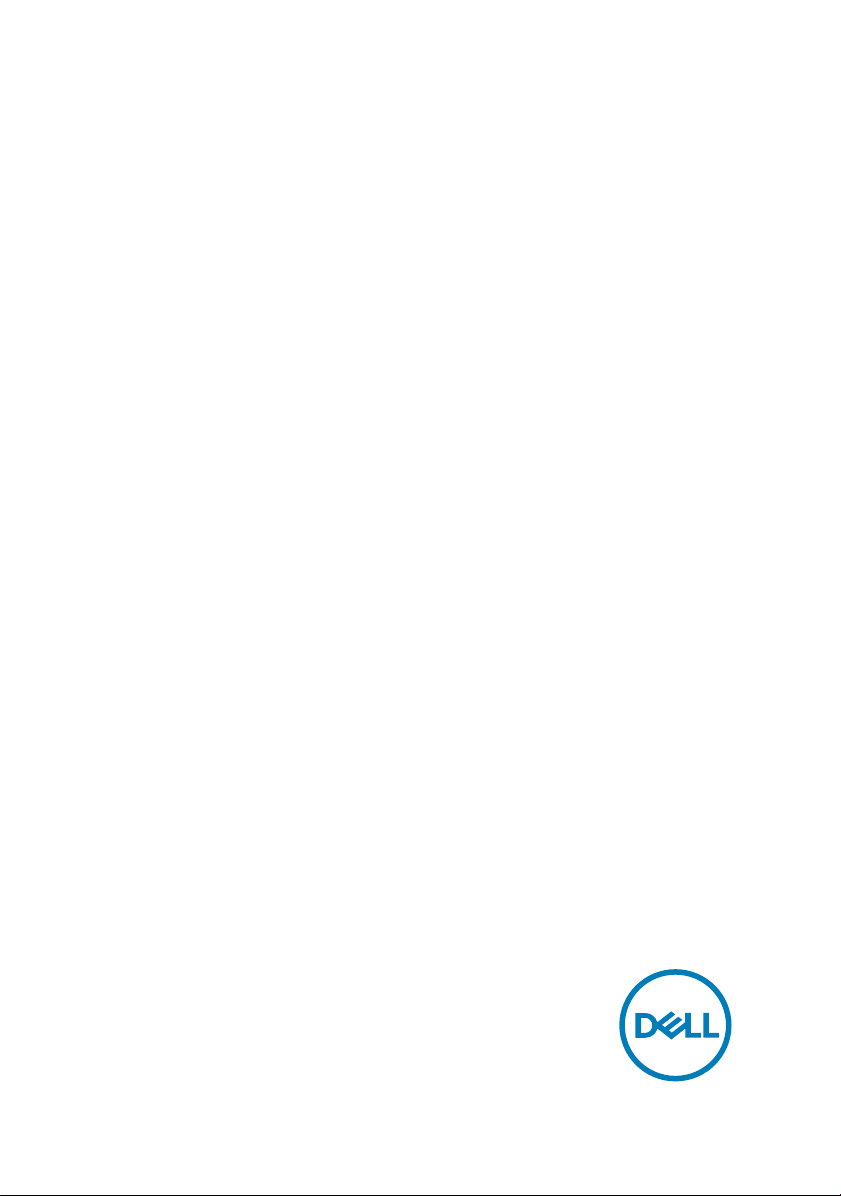
Inspiron 15 5000 Gaming
Sổ tay dịch vụ
Dòng máy tính: Inspiron 15-5577
Dòng máy điều chỉnh: P57F
Dòng máy điều chỉnh: P57F003
Page 2
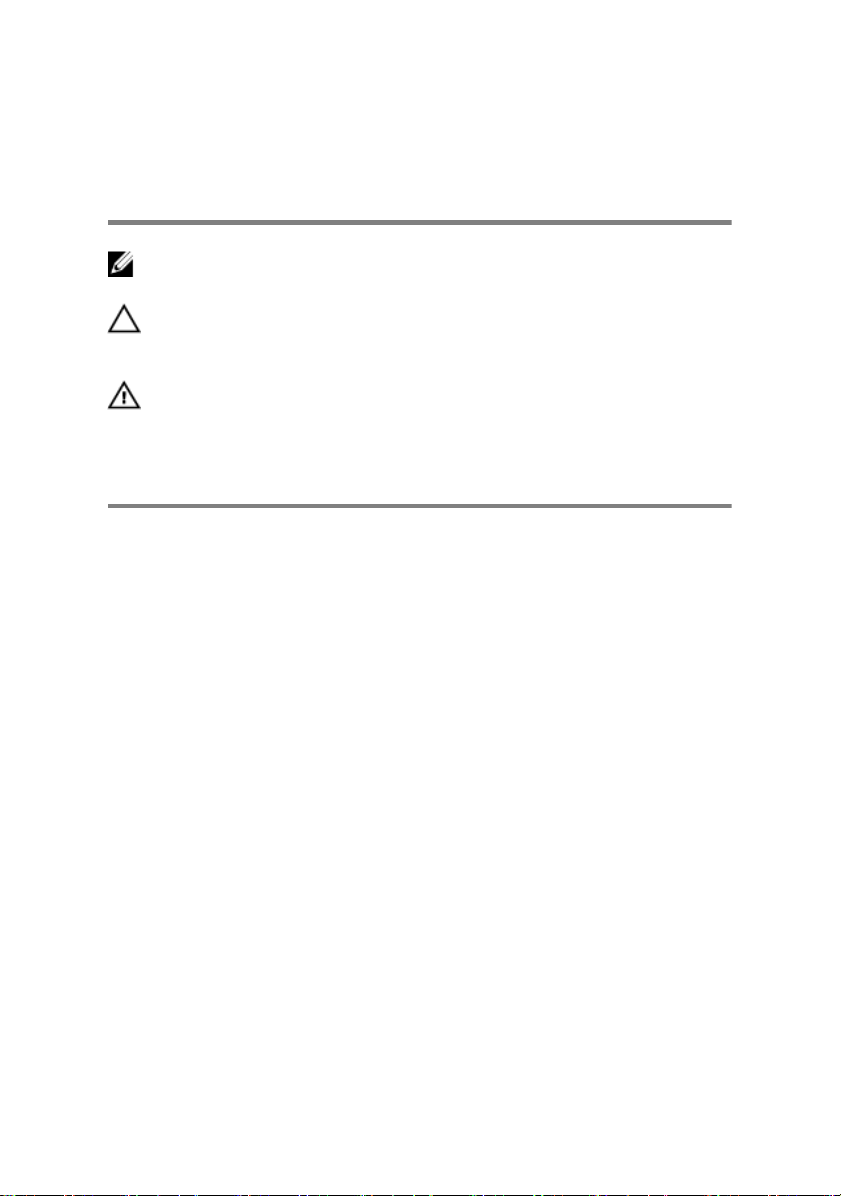
Ghi chú, thận trọng và cảnh
báo
GHI CHÚ: GHI CHÚ cho biết thông tin quan trọng giúp bạn sử dụng
sản phẩm của mình tốt hơn.
THẬN TRỌNG: THẬN TRỌNG chỉ báo khả năng xảy ra hư hỏng
phần cứng hoặc mất dữ liệu và cho bạn biết cách tránh được sự
cố.
CẢNH BÁO: CẢNH BÁO cho biết có thể có thiệt hại về tài sản, gây
thương tích hoặc tử vong ở người.
Copyright © 2017 Dell Inc. hoặc các công ty con của Copyright © 2017 Dell Inc.
Mọi quyền được bảo lưu. Dell, EMC và các nhãn hiệu khác là nhãn hiệu của Dell Inc.
hoặc công ty con của Dell Inc. Các nhãn hiệu khác có thể là nhãn hiệu của chủ sở hữu
tương ứng.
2017 - 03
Phiên bản A00
Page 3
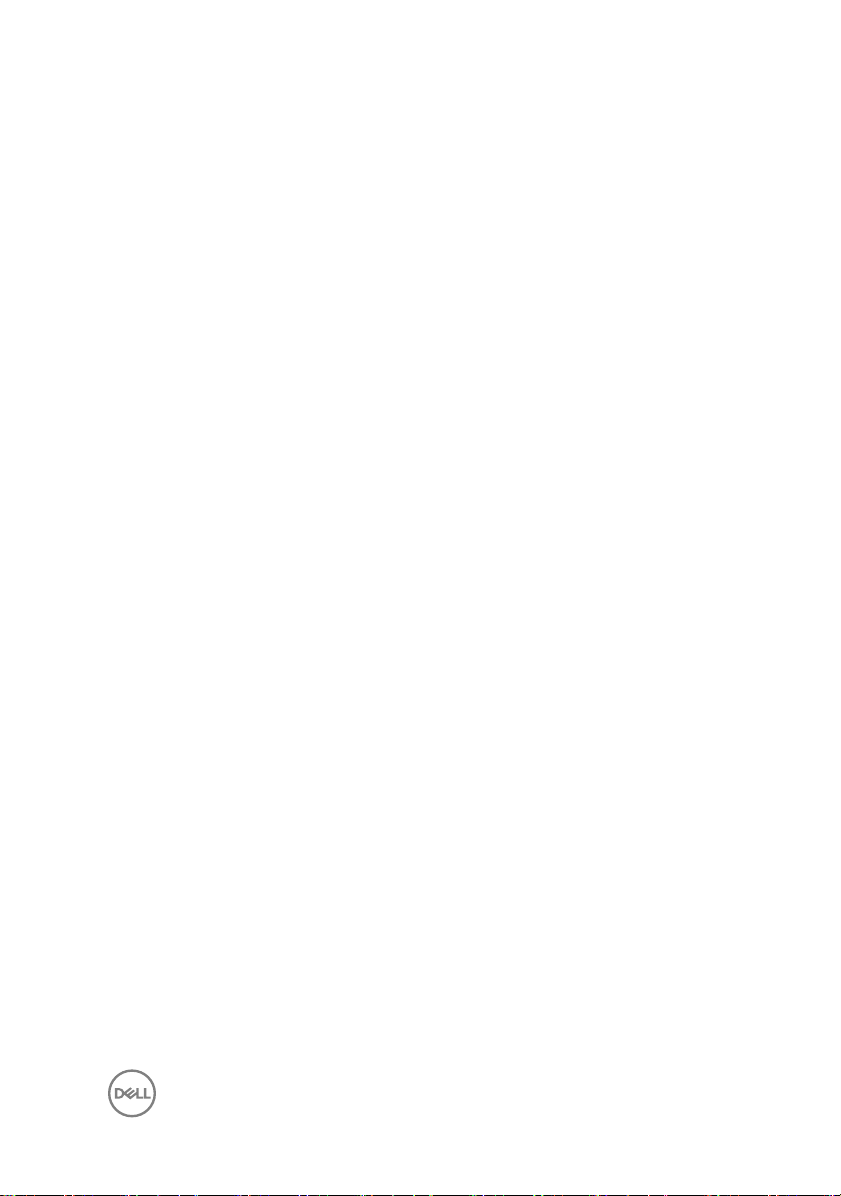
Nội dung
Trước khi thao tác bên trong máy tính....................10
Trước khi bắt đầu ......................................................................10
Hướng dẫn an toàn....................................................................10
Công cụ được khuyên dùng........................................................ 11
Danh sách vít............................................................................ 12
Sau khi thao tác bên trong máy tính........................13
Tháo nắp đế................................................................14
Quy trình...................................................................................14
Lắp lại nắp đế.............................................................16
Quy trình...................................................................................16
Tháo pin......................................................................17
Điều kiện tiên quyết....................................................................17
Quy trình...................................................................................17
Lắp lại pin...................................................................20
Quy trình...................................................................................20
Sau các điều kiện tiên quyết........................................................20
Tháo mô-đun bộ nhớ.................................................21
Điều kiện tiên quyết....................................................................21
Quy trình...................................................................................21
3
Page 4
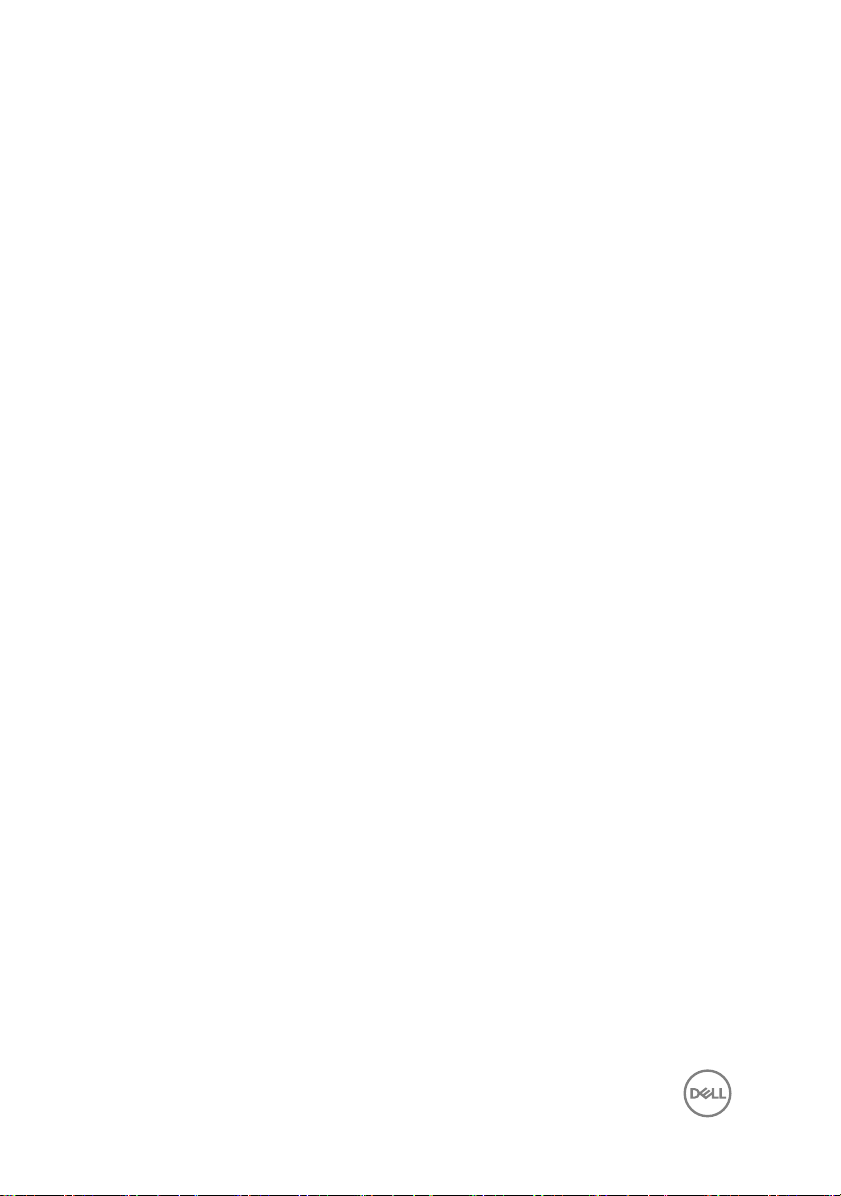
Lắp lại mô-đun bộ nhớ..............................................23
Quy trình...................................................................................23
Sau các điều kiện tiên quyết........................................................24
Tháo ổ đĩa cứng.........................................................25
Điều kiện tiên quyết....................................................................25
Quy trình...................................................................................25
Lắp lại ổ đĩa cứng......................................................28
Quy trình...................................................................................28
Sau các điều kiện tiên quyết........................................................28
Tháo ổ đĩa thể rắn......................................................29
Điều kiện tiên quyết....................................................................29
Quy trình...................................................................................29
Lắp lại ổ đĩa thể rắn...................................................31
Quy trình...................................................................................31
Sau các điều kiện tiên quyết........................................................32
Tháo card không dây.................................................33
Điều kiện tiên quyết....................................................................33
Quy trình...................................................................................33
Lắp lại card không dây..............................................35
Quy trình...................................................................................35
Sau các điều kiện tiên quyết........................................................36
Tháo bàn phím........................................................... 37
Điều kiện tiên quyết....................................................................37
Quy trình...................................................................................37
4
Page 5
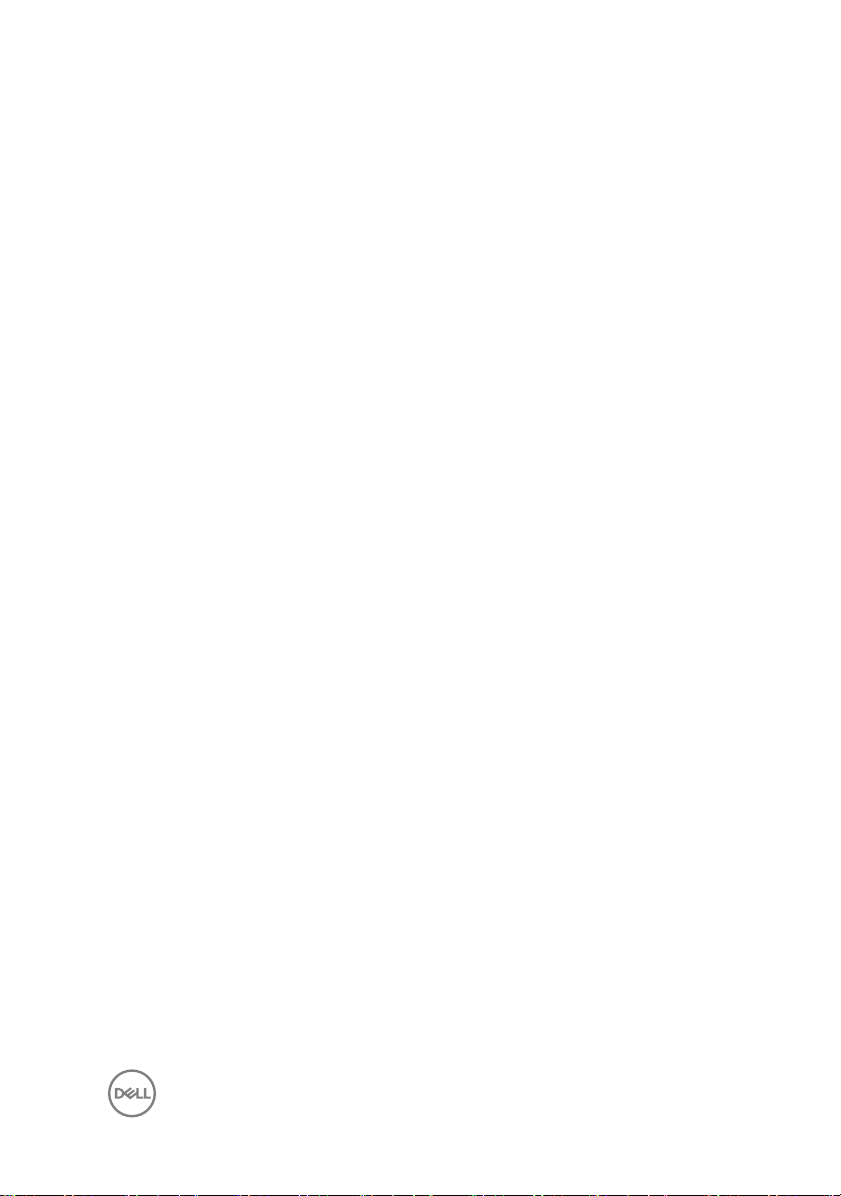
Lắp lại bàn phím........................................................ 40
Quy trình...................................................................................40
Sau các điều kiện tiên quyết........................................................40
Gấp dây cáp bàn phím............................................................... 40
Tháo cụm chỗ dựa tay.............................................. 43
Điều kiện tiên quyết....................................................................43
Quy trình...................................................................................43
Lắp lại cụm chỗ dựa tay............................................48
Quy trình...................................................................................48
Sau các điều kiện tiên quyết........................................................48
Tháo pin dạng đồng xu............................................. 49
Điều kiện tiên quyết....................................................................49
Quy trình...................................................................................49
Lắp lại pin dạng đồng xu.......................................... 51
Quy trình...................................................................................51
Sau các điều kiện tiên quyết........................................................51
Tháo bo mạch đèn trạng thái....................................52
Điều kiện tiên quyết....................................................................52
Quy trình...................................................................................52
Lắp lại bo mạch đèn trạng thái.................................54
Quy trình...................................................................................54
Sau các điều kiện tiên quyết........................................................54
Tháo quạt....................................................................55
Điều kiện tiên quyết....................................................................55
Quy trình...................................................................................55
5
Page 6
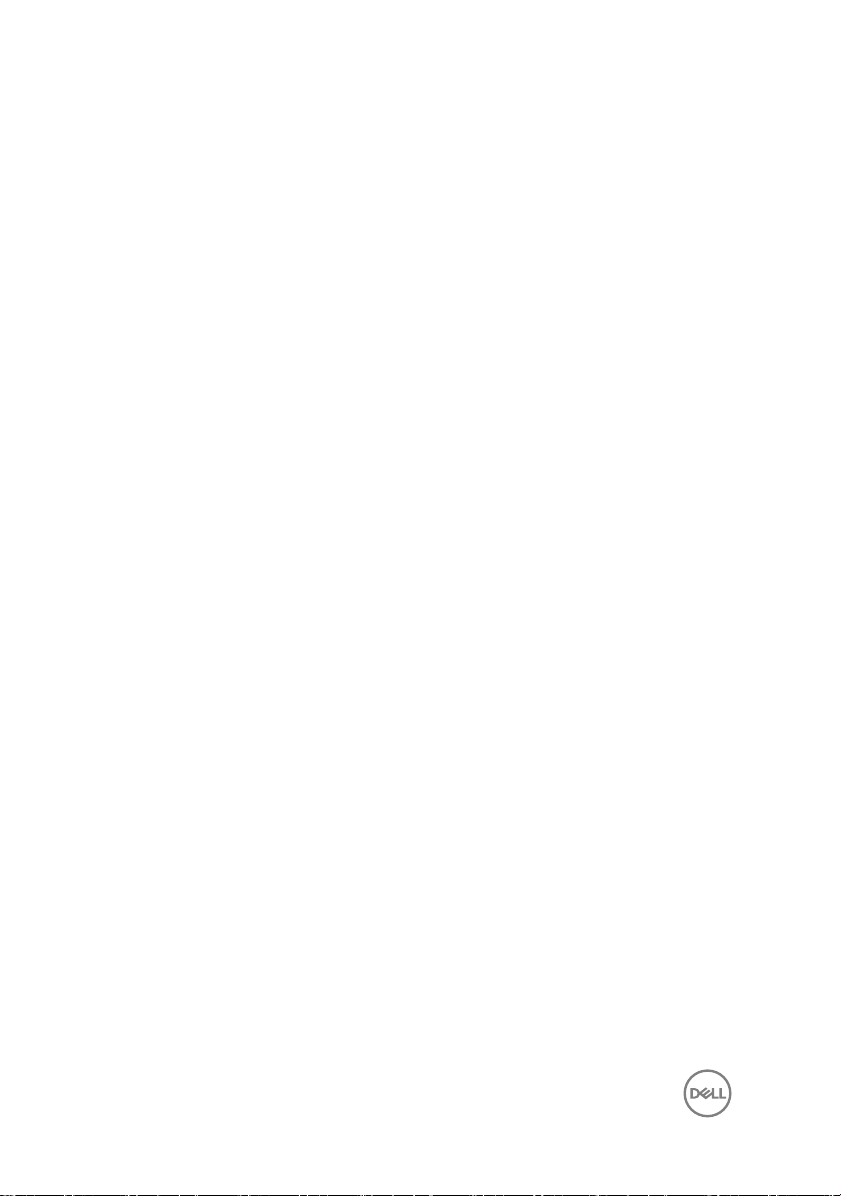
Lắp lại các quạt..........................................................58
Quy trình...................................................................................58
Sau các điều kiện tiên quyết........................................................58
Tháo cổng bộ chuyển đổi nguồn............................. 59
Điều kiện tiên quyết....................................................................59
Quy trình...................................................................................59
Lắp lại cổng bộ chuyển đổi nguồn.......................... 62
Quy trình...................................................................................62
Sau các điều kiện tiên quyết........................................................62
Tháo bo mạch I/O.......................................................63
Điều kiện tiên quyết....................................................................63
Quy trình...................................................................................63
Lắp lại bo mạch I/O....................................................65
Quy trình...................................................................................65
Sau các điều kiện tiên quyết........................................................65
Tháo bo mạch hệ thống............................................ 66
Điều kiện tiên quyết....................................................................66
Quy trình...................................................................................67
Lắp lại bo mạch hệ thống......................................... 70
Quy trình...................................................................................70
Sau các điều kiện tiên quyết........................................................71
Tháo tản nhiệt............................................................ 72
Điều kiện tiên quyết....................................................................72
Quy trình...................................................................................73
6
Page 7

Lắp lại tản nhiệt......................................................... 74
Quy trình...................................................................................74
Sau các điều kiện tiên quyết........................................................74
Tháo loa......................................................................76
Điều kiện tiên quyết....................................................................76
Quy trình...................................................................................76
Lắp lại loa................................................................... 78
Quy trình...................................................................................78
Sau các điều kiện tiên quyết........................................................78
Tháo loa siêu trầm.....................................................79
Điều kiện tiên quyết....................................................................79
Quy trình...................................................................................79
Lắp lại loa siêu trầm.................................................. 81
Quy trình...................................................................................81
Sau các điều kiện tiên quyết........................................................81
Tháo cụm màn hình...................................................82
Điều kiện tiên quyết....................................................................82
Quy trình...................................................................................82
Lắp lại cụm màn hình................................................85
Quy trình...................................................................................85
Sau các điều kiện tiên quyết........................................................85
Tháo khung bezel màn hình..................................... 86
Điều kiện tiên quyết....................................................................86
Quy trình...................................................................................86
7
Page 8

Lắp lại khung bezel màn hình...................................88
Quy trình...................................................................................88
Sau các điều kiện tiên quyết........................................................88
Tháo panel màn hình.................................................89
Điều kiện tiên quyết....................................................................89
Quy trình...................................................................................89
Lắp lại panel màn hình..............................................92
Quy trình...................................................................................92
Sau các điều kiện tiên quyết........................................................92
Tháo camera...............................................................93
Điều kiện tiên quyết....................................................................93
Quy trình...................................................................................93
Lắp lại camera............................................................95
Quy trình...................................................................................95
Sau các điều kiện tiên quyết........................................................95
Tháo dây cáp màn hình.............................................96
Điều kiện tiên quyết....................................................................96
Quy trình...................................................................................96
Lắp lại dây cáp màn hình..........................................98
Quy trình...................................................................................98
Sau các điều kiện tiên quyết........................................................98
Tháo khớp xoay màn hình và cụm tấm đậy............ 99
Điều kiện tiên quyết....................................................................99
Quy trình...................................................................................99
8
Page 9

Lắp lại khớp xoay màn hình và cụm tấm đậy....... 101
Quy trình.................................................................................101
Sau các điều kiện tiên quyết......................................................101
Tháo nắp lưng màn hình và cụm ăng-ten............. 102
Điều kiện tiên quyết..................................................................102
Quy trình.................................................................................103
Lắp lại nắp lưng màn hình và cụm ăng-ten...........104
Quy trình.................................................................................104
Sau các điều kiện tiên quyết......................................................104
Cập nhật BIOS..........................................................105
Chẩn đoán................................................................ 106
Nhận trợ giúp và liên hệ với Dell........................... 108
Các nguồn tài nguyên tự hỗ trợ................................................. 108
Liên hệ Dell............................................................................. 109
9
Page 10

Trước khi thao tác bên trong máy tính
GHI CHÚ: Các hình ảnh trong tài liệu này có thể khác với máy tính
của bạn tùy thuộc vào cấu hình bạn đã đặt hàng.
Trước khi bắt đầu
1 Lưu và đóng tất cả các tập tin và thoát khỏi mọi ứng dụng đang mở.
2 Tắt máy tính của bạn. Nhấp vào Start (Bắt đầu) → Power (Nguồn) →
Shut down (Tắt máy).
GHI CHÚ: Nếu bạn đang sử dụng một hệ điều hành khác, hãy
xem tài liệu hệ điều hành của mình để biết các hướng dẫn tắt
máy.
3 Ngắt đấu nối máy tính và tất cả các thiết bị gắn kèm khỏi các ổ cắm điện
của chúng.
4 Ngắt đấu nối mọi thiết bị mạng và thiết bị ngoại vi gắn kèm, ví dụ như bàn
phím, chuột và màn hình khỏi máy tính của bạn.
5 Tháo bất cứ thẻ nhớ và đĩa quang khỏi máy tính của bạn, nếu có.
6 Đóng màn hình lại và lật máy tính lên.
Hướng dẫn an toàn
Sử dụng các hướng dẫn an toàn sau đây để bảo vệ máy tính của bạn khỏi các
hư hỏng có thể cũng như đảm bảo an toàn cá nhân của bạn.
CẢNH BÁO: Trước khi thao tác bên trong máy tính, hãy đọc các
thông tin an toàn đi kèm với máy tính của bạn. Để biết thêm về các
quy định an toàn tốt nhất, hãy xem trang chủ về Tuân thủ quy định tại
www.dell.com/regulatory_compliance.
10
Page 11
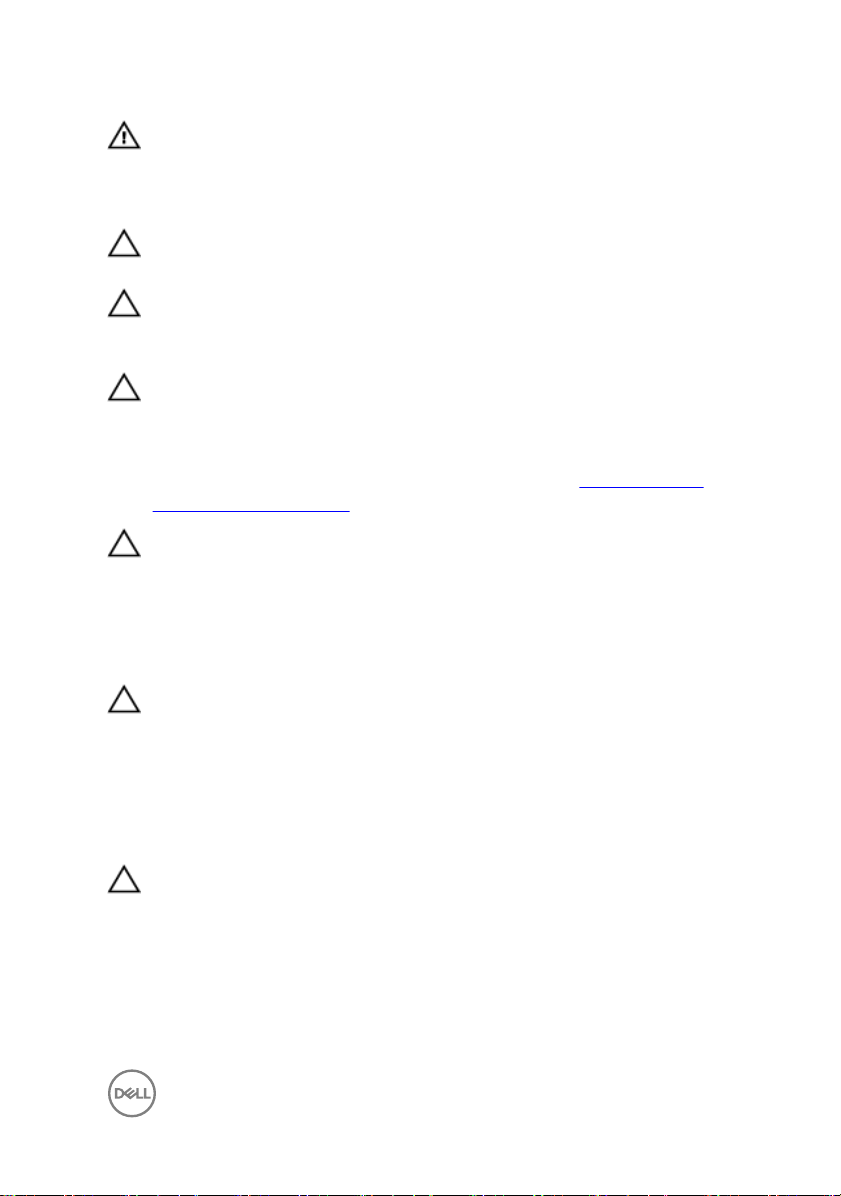
CẢNH BÁO: Ngắt đấu nối tất cả các nguồn điện trước khi mở nắp
máy tính hoặc các panel. Sau khi kết thúc thao tác bên trong máy
tính, hãy lắp lại tất cả các nắp, panel và ốc vít trước khi đấu nối với ổ
cắm điện.
THẬN TRỌNG: Để tránh làm hỏng máy tính, đảm bảo rằng bề mặt
thao tác phải bằng phẳng và sạch sẽ.
THẬN TRỌNG: Để tránh làm hỏng các thành phần và card, hãy cầm
giữ chúng tại mép cạnh và tránh chạm vào các chân cắm hay điểm
tiếp xúc.
THẬN TRỌNG: Bạn chỉ nên tiến hành xử lý sự cố và sửa chữa khi
được cho phép hoặc được hướng dẫn bởi đội ngũ hỗ trợ kỹ thuật
của Dell. Hư hỏng do việc bảo trì không được phép của Dell không
thuộc phạm vi bảo hành theo giấy bảo hành của bạn. Hãy xem các
hướng dẫn an toàn đi kèm với sản phẩm hoặc tại www.dell.com/
regulatory_compliance.
THẬN TRỌNG: Trước khi chạm vào bất cứ thứ gì bên trong máy tính,
hãy nối đất bản thân bạn bằng cách chạm vào một bề mặt kim loại
chưa sơn phủ, chẳng hạn như phần kim loại ở mặt sau máy tính.
Trong khi thao tác, hãy thường xuyên chạm vào một bề mặt kim loại
chưa sơn phủ để khử tĩnh điện có thể gây hư hại cho các thành phần
bên trong.
THẬN TRỌNG: Khi bạn ngắt đấu nối dây cáp, hãy cầm đầu nối hoặc
mấu kéo của nó, không được cầm kéo bằng chính dây cáp đó. Một số
dây cáp dùng đầu nối có mấu khóa hoặc vít tai vặn mà bạn phải nhả
ra trước khi ngắt đấu nối cáp. Khi ngắt đấu nối các dây cáp, hãy căn
chỉnh chúng đều nhau để tránh bẻ cong các chân cắm đầu nối. Khi
đấu nối cáp, phải đảm bảo rằng các cổng và đầu nối được định
hướng và căn chỉnh chính xác.
THẬN TRỌNG: Nhấn và đẩy mọi thẻ đã lắp ra khỏi đầu đọc thẻ nhớ.
Công cụ được khuyên dùng
Các quy trình trong tài liệu này có thể yêu cầu các công cụ sau:
• Tuốc-nơ-vít Philips (pake đầu rãnh chữ thập)
11
Page 12
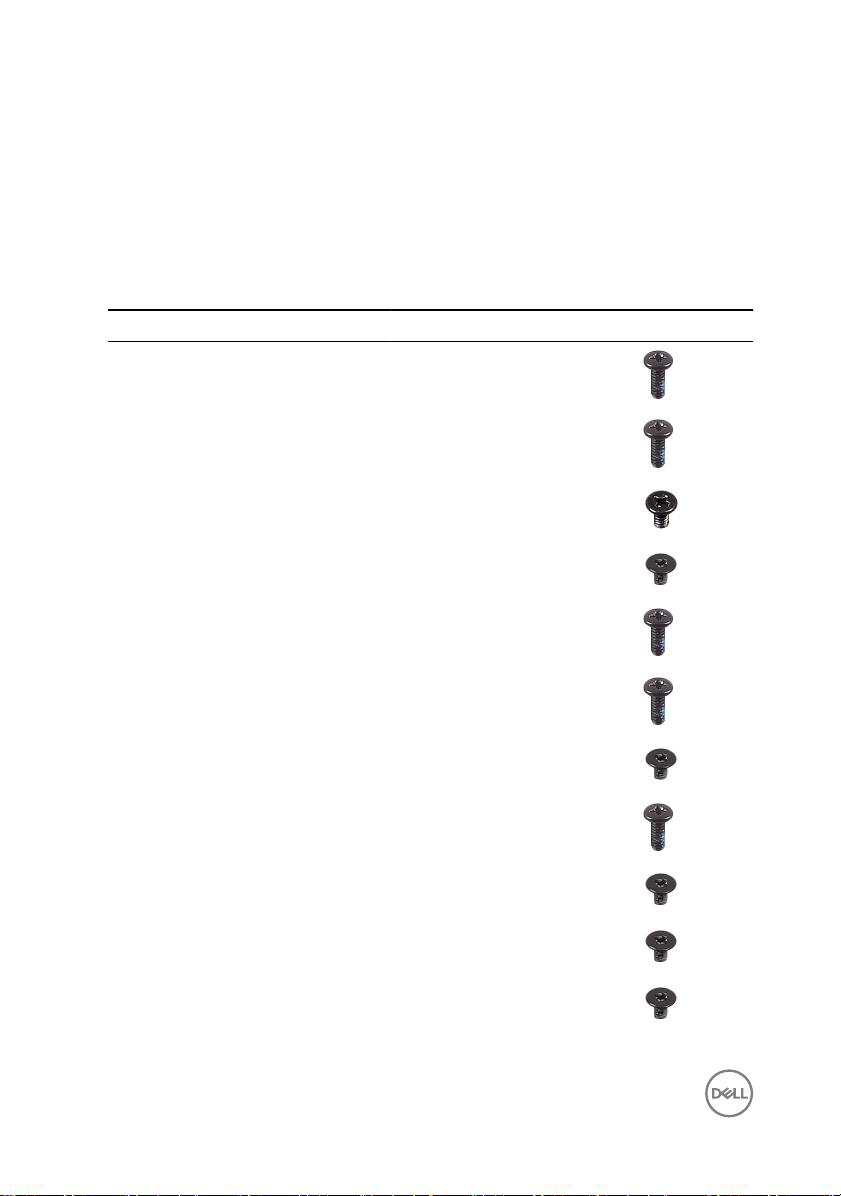
• Tuốc-nơ-vít Torx #8 (T8)
• Que nhựa mũi nhọn
Danh sách vít
Bảng sau đây cung cấp danh sách các vít được dùng để cố định các thành phần
khác nhau.
Bảng 1. Danh sách vít
Thành phần Được gắn vào Loại vít Số lượng Ảnh vít
Pin Phần đế máy
tính
M2x5 T8 5
Cụm ổ đĩa
cứng
Tấm đậy ổ đĩa
cứng
Ổ thể rắn Phần đế máy
Cụm chỗ dựa
tay
Cụm chỗ dựa
tay
Card không
dây
Cụm màn hình Phần đế máy
Khớp xoay
màn hình
Cụm tấm đậy Nắp lưng màn
Panel màn
hình hiển thị
Phần đế máy
tính
Ổ cứng M3x3 4
tính
Phần đế máy
tính
Phần đế máy
tính
Phần đế máy
tính
tính
Nắp lưng màn
hình
hình
Nắp lưng màn
hình
M2x5 4
M2x3 1
M2x5 2
M2x5 4
M2x3 1
M2x5 4
M2x3 4
M2x3 2
M2x3 4
12
Page 13
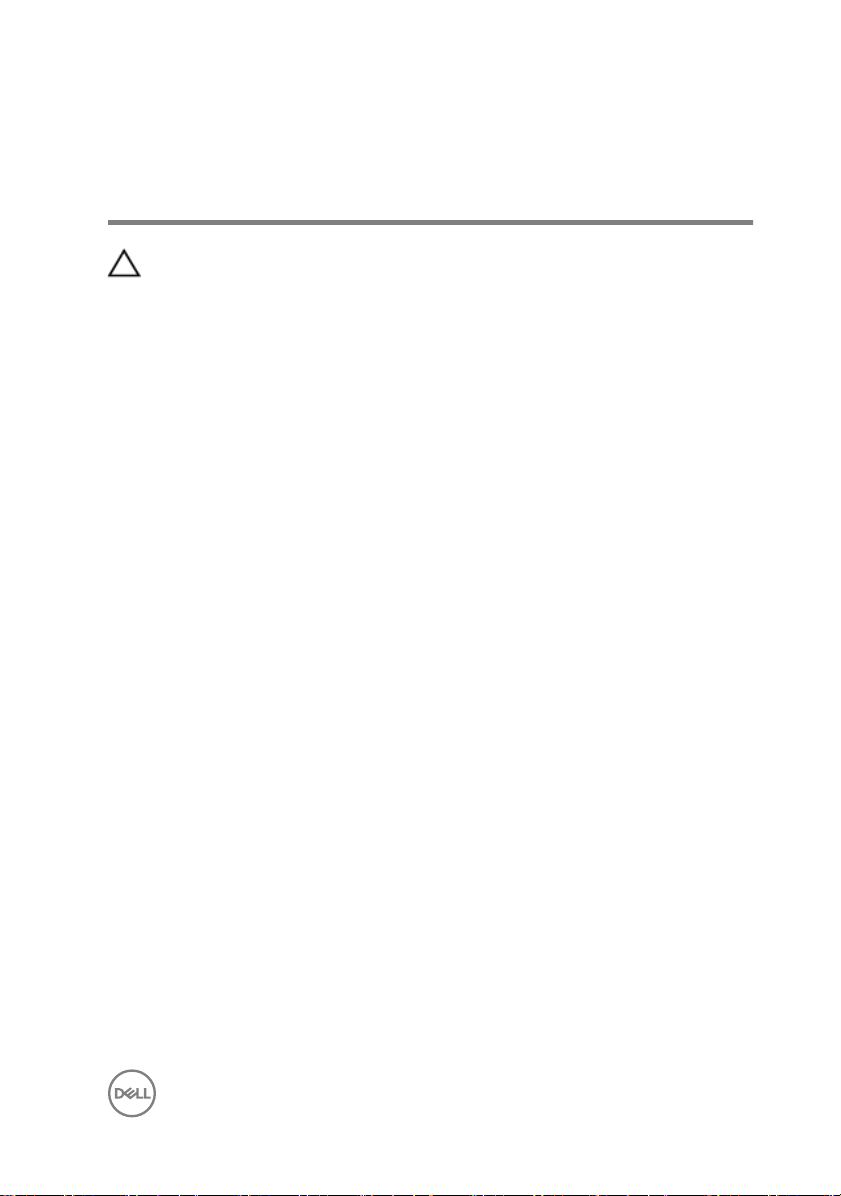
Sau khi thao tác bên trong máy tính
THẬN TRỌNG: Để ốc vít thất lạc hoặc lỏng lẻo bên trong máy tính có
thể gây hư hỏng nghiêm trọng máy tính của bạn.
1 Lắp lại tất cả các ốc vít và đảm bảo rằng không còn ốc vít nào thất lạc bên
trong máy tính của bạn.
2 Đấu nối mọi thiết bị bên ngoài, thiết bị ngoại vi và các dây cáp bạn đã tháo
ra trước khi thao tác trên máy tính.
3 Lắp lại mọi thẻ nhớ, đĩa và bất cứ bộ phận nào khác mà bạn đã tháo ra
trước khi thao tác trên máy tính.
4 Đấu nối máy tính và tất cả các thiết bị gắn kèm vào ổ cắm điện của chúng.
5 Bật máy tính của bạn.
13
Page 14

Tháo nắp đế
CẢNH BÁO: Trước khi thao tác bên trong máy tính, hãy đọc các
thông tin an toàn đi kèm với máy tính của bạn và làm theo các bước
trong mục
bên trong máy tính, hãy làm theo các hướng dẫn trong mục Sau khi
thao tác bên trong máy tính. Để biết thêm về các quy định an toàn tốt
nhất, hãy xem trang chủ về Tuân thủ quy định tại www.dell.com/
regulatory_compliance.
Quy trình
1 Đóng màn hình lại và lật máy tính lên.
2 Nới lỏng con vít cố định đang gắn nắp đế vào phần đế máy tính.
3 Dùng que nhựa mũi nhọn, hãy nạy nắp đế ra khỏi phần đế máy tính.
Trước khi thao tác bên trong máy tính. Sau khi thao tác
14
Page 15

4 Ngắt đấu nối dây cáp pin ra khỏi bo mạch hệ thống.
15
Page 16

Lắp lại nắp đế
CẢNH BÁO: Trước khi thao tác bên trong máy tính, hãy đọc các
thông tin an toàn đi kèm với máy tính của bạn và làm theo các bước
trong mục
bên trong máy tính, hãy làm theo các hướng dẫn trong mục Sau khi
thao tác bên trong máy tính. Để biết thêm về các quy định an toàn tốt
nhất, hãy xem trang chủ về Tuân thủ quy định tại www.dell.com/
regulatory_compliance.
Quy trình
1 Đấu nối dây cáp pin vào bo mạch hệ thống.
2 Trượt các mấu trên nắp đế vào trong các khe trên phần đế máy tính và gắn
khớp nắp đế vào đúng vị trí.
3 Vặn chặt con vít cố định để gắn nắp đế vào phần đế máy tính.
Trước khi thao tác bên trong máy tính. Sau khi thao tác
16
Page 17

Tháo pin
CẢNH BÁO: Trước khi thao tác bên trong máy tính, hãy đọc các
thông tin an toàn đi kèm với máy tính của bạn và làm theo các bước
trong mục
bên trong máy tính, hãy làm theo các hướng dẫn trong mục Sau khi
thao tác bên trong máy tính. Để biết thêm về các quy định an toàn tốt
nhất, hãy xem trang chủ về Tuân thủ quy định tại www.dell.com/
regulatory_compliance.
Điều kiện tiên quyết
Tháo nắp phần đế.
Quy trình
1 Tháo dây cáp pin ra khỏi các nẹp dẫn đi dây trên phần đế máy tính.
Trước khi thao tác bên trong máy tính. Sau khi thao tác
17
Page 18

2 Tháo 5 vít (M2x5 T8) đang gắn pin vào phần đế máy tính.
3 Sử dụng mấu kéo, hãy nhấc pin cùng với dây cáp của pin ra khỏi phần đế
máy tính.
18
Page 19

4 Lật máy tính lên, mở màn hình, nhấn và giữ nút nguồn trong khoảng năm
giây để nối đất bo mạch hệ thống.
19
Page 20
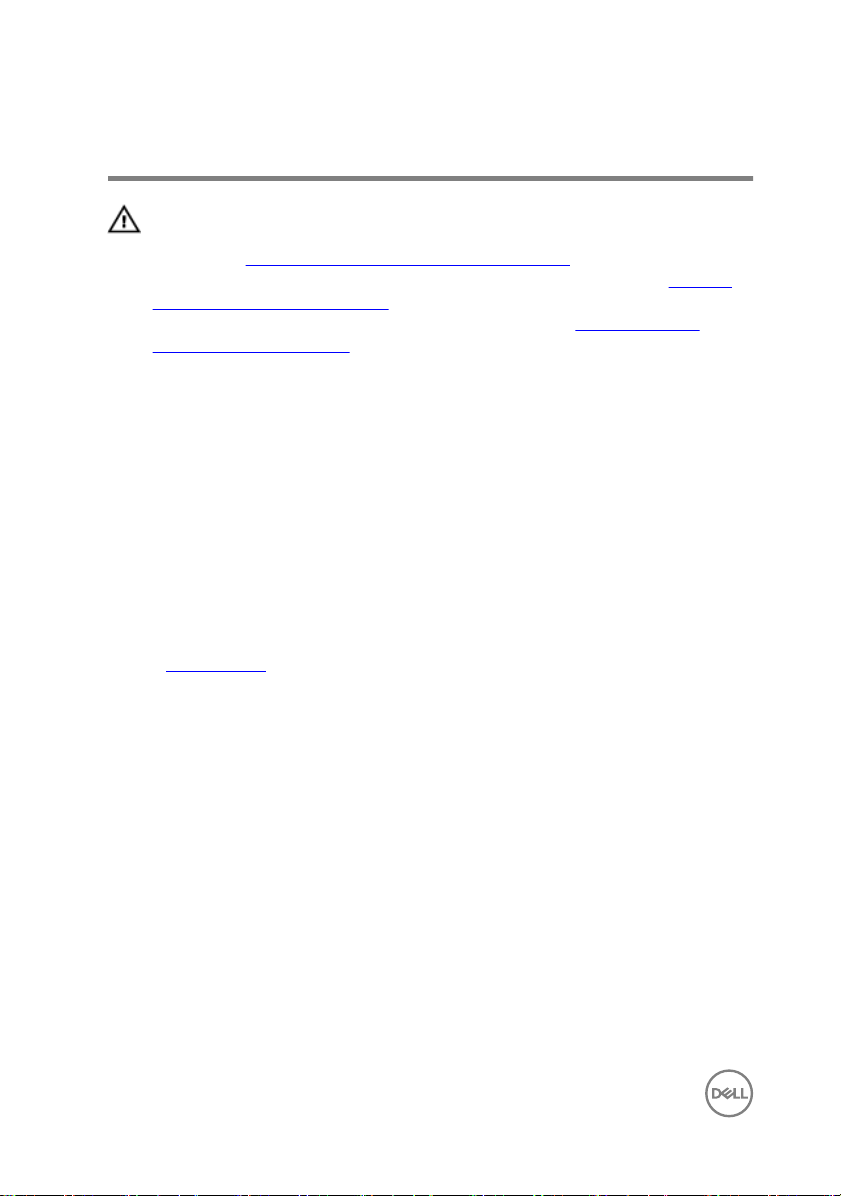
Lắp lại pin
CẢNH BÁO: Trước khi thao tác bên trong máy tính, hãy đọc các
thông tin an toàn đi kèm với máy tính của bạn và làm theo các bước
trong mục
bên trong máy tính, hãy làm theo các hướng dẫn trong mục Sau khi
thao tác bên trong máy tính. Để biết thêm về các quy định an toàn tốt
nhất, hãy xem trang chủ về Tuân thủ quy định tại www.dell.com/
regulatory_compliance.
Quy trình
1 Trượt pin vào trong khe trên phần đế máy tính.
2 Căn chỉnh các lỗ vít trên pin với các lỗ vít trên phần đế máy tính.
3 Lắp lại 5 vít (M2x5 T8) để giữ chặt pin vào phần đế máy tính.
4 Luồn dây cáp pin xuyên qua các nẹp dẫn đi dây trên phần đế máy tính.
Sau các điều kiện tiên quyết
Lắp lại nắp phần đế.
Trước khi thao tác bên trong máy tính. Sau khi thao tác
20
Page 21
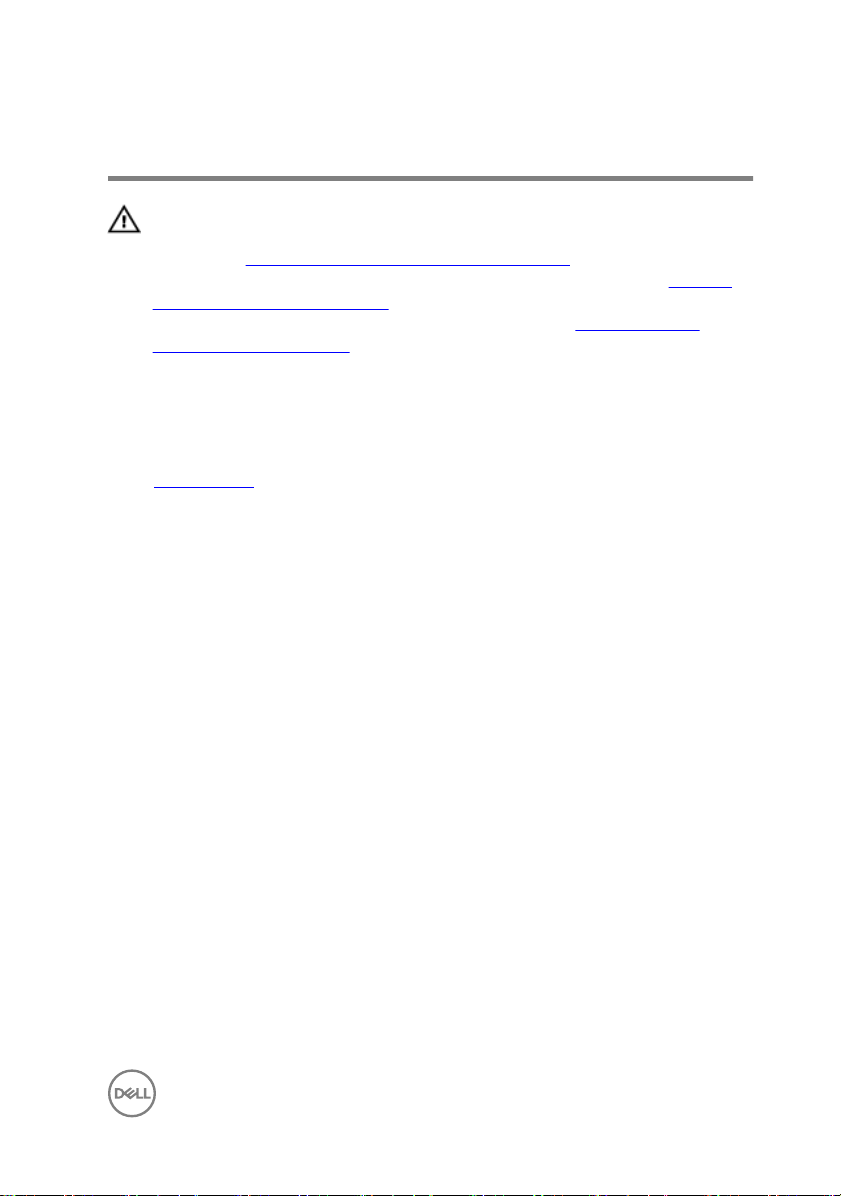
Tháo mô-đun bộ nhớ
CẢNH BÁO: Trước khi thao tác bên trong máy tính, hãy đọc các
thông tin an toàn đi kèm với máy tính của bạn và làm theo các bước
trong mục
bên trong máy tính, hãy làm theo các hướng dẫn trong mục Sau khi
thao tác bên trong máy tính. Để biết thêm về các quy định an toàn tốt
nhất, hãy xem trang chủ về Tuân thủ quy định tại www.dell.com/
regulatory_compliance.
Điều kiện tiên quyết
Tháo nắp phần đế.
Quy trình
1 Dùng đầu ngón tay cẩn thận đẩy các mấu giữ ở mỗi đầu khe cắm mô-đun
bộ nhớ ra xa cho đến khi mô-đun bộ nhớ bật lên.
Trước khi thao tác bên trong máy tính. Sau khi thao tác
21
Page 22

2 Tháo mô-đun bộ nhớ ra khỏi khe cắm mô-đun bộ nhớ.
22
Page 23
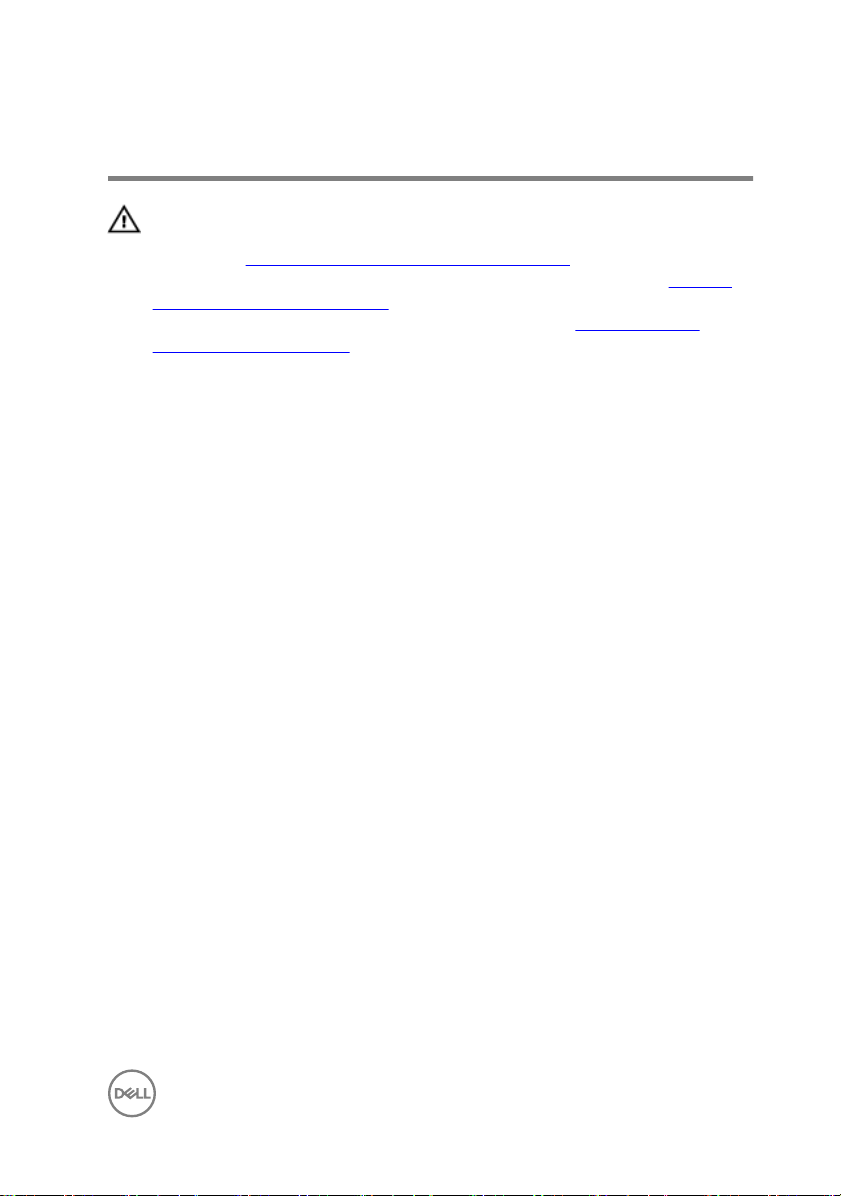
Lắp lại mô-đun bộ nhớ
CẢNH BÁO: Trước khi thao tác bên trong máy tính, hãy đọc các
thông tin an toàn đi kèm với máy tính của bạn và làm theo các bước
trong mục
bên trong máy tính, hãy làm theo các hướng dẫn trong mục Sau khi
thao tác bên trong máy tính. Để biết thêm về các quy định an toàn tốt
nhất, hãy xem trang chủ về Tuân thủ quy định tại www.dell.com/
regulatory_compliance.
Quy trình
1 Căn chỉnh rãnh khía trên mô-đun bộ nhớ với mấu trên khe cắm mô-đun bộ
nhớ và trượt chắc chắn vào trong khe cắm ở một góc.
Trước khi thao tác bên trong máy tính. Sau khi thao tác
23
Page 24

2 Nhấn mô-đun bộ nhớ xuống cho đến khi nó khớp vào vị trí.
GHI CHÚ: Nếu bạn không nghe tiếng click, hãy tháo mô-đun bộ
nhớ ra và lắp nó lại.
Sau các điều kiện tiên quyết
Lắp lại nắp phần đế.
24
Page 25

Tháo ổ đĩa cứng
CẢNH BÁO: Trước khi thao tác bên trong máy tính, hãy đọc các
thông tin an toàn đi kèm với máy tính của bạn và làm theo các bước
trong mục
bên trong máy tính, hãy làm theo các hướng dẫn trong mục Sau khi
thao tác bên trong máy tính. Để biết thêm về các quy định an toàn tốt
nhất, hãy xem trang chủ về Tuân thủ quy định tại www.dell.com/
regulatory_compliance.
THẬN TRỌNG: Ổ đĩa cứng thường rất mỏng manh. Phải hết sức thận
trọng khi cầm giữ ổ đĩa cứng.
THẬN TRỌNG: Để tránh mất dữ liệu, không được tháo ổ đĩa cứng ra
trong khi máy tính đang ở trạng thái ngủ hoặc bật.
Điều kiện tiên quyết
Tháo nắp phần đế.
Quy trình
1 Bằng cách sử dụng mấu kéo, hãy tháo cáp ổ đĩa cứng ra khỏi bo mạch hệ
thống.
2 Tháo 4 vít (M2x5) gắn cụm ổ đĩa cứng vào phần đế máy tính.
Trước khi thao tác bên trong máy tính. Sau khi thao tác
25
Page 26

3 Nhấc cụm ổ đĩa cứng cùng với dây cáp của nó ra khỏi phần đế máy tính.
4 Ngắt đấu nối bo mạch interposer ra khỏi cụm ổ đĩa cứng.
5 Tháo 4 vít (M3x3) gắn tấm đậy ổ đĩa cứng vào ổ đĩa cứng.
26
Page 27

6 Tháo tấm đậy ổ đĩa cứng ra khỏi ổ đĩa cứng.
27
Page 28

Lắp lại ổ đĩa cứng
CẢNH BÁO: Trước khi thao tác bên trong máy tính, hãy đọc các
thông tin an toàn đi kèm với máy tính của bạn và làm theo các bước
trong mục
bên trong máy tính, hãy làm theo các hướng dẫn trong mục Sau khi
thao tác bên trong máy tính. Để biết thêm về các quy định an toàn tốt
nhất, hãy xem trang chủ về Tuân thủ quy định tại www.dell.com/
regulatory_compliance.
THẬN TRỌNG: Ổ đĩa cứng thường rất mỏng manh. Phải hết sức thận
trọng khi cầm giữ ổ đĩa cứng.
Quy trình
1 Căn chỉnh các lỗ vít trên tấm đậy ổ đĩa cứng với các lỗ vít trên ổ đĩa cứng.
2 Lắp lại 4 vít (M3x3) gắn tấm đậy ổ đĩa cứng vào ổ đĩa cứng.
3 Đấu nối bộ chuyển (interposer) vào cụm ổ đĩa cứng.
4 Căn chỉnh các lỗ vít trên cụm ổ đĩa cứng với các lỗ vít trên phần đế máy
tính.
5 Lắp lại 4 vít (M2x5) gắn cụm ổ đĩa cứng vào phần đế máy tính.
6 Đấu nối cáp ổ đĩa cứng vào đầu nối trên bo mạch hệ thống.
Trước khi thao tác bên trong máy tính. Sau khi thao tác
Sau các điều kiện tiên quyết
Lắp lại nắp phần đế.
28
Page 29
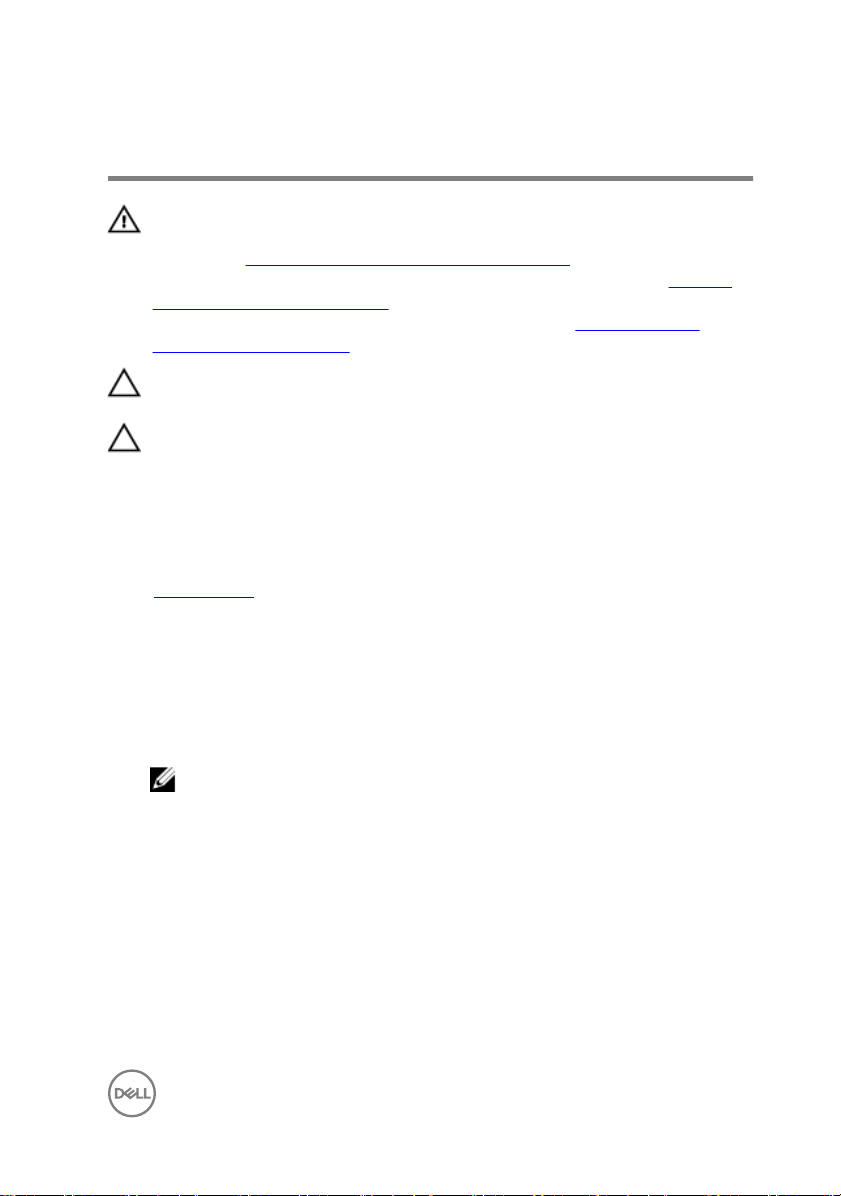
Tháo ổ đĩa thể rắn
CẢNH BÁO: Trước khi thao tác bên trong máy tính, hãy đọc các
thông tin an toàn đi kèm với máy tính của bạn và làm theo các bước
trong mục
bên trong máy tính, hãy làm theo các hướng dẫn trong mục Sau khi
thao tác bên trong máy tính. Để biết thêm về các quy định an toàn tốt
nhất, hãy xem trang chủ về Tuân thủ quy định tại www.dell.com/
regulatory_compliance.
THẬN TRỌNG: Ổ đĩa thể rắn thường rất mỏng manh. Phải hết sức
thận trọng khi cầm giữ ổ đĩa thể rắn.
THẬN TRỌNG: Để tránh mất dữ liệu, không được tháo ổ đĩa thể rắn ra
trong khi máy tính đang ở trạng thái ngủ hoặc bật.
Điều kiện tiên quyết
Tháo nắp phần đế.
Quy trình
1 Tháo con vít (M2x3) đang giữ chặt tấm chắn ổ đĩa thể rắn và ổ đĩa thể rắn
vào phần đế máy tính.
2 Trượt và tháo tắm chắn ổ đĩa thể rắn ra khỏi ổ đĩa thể rắn.
Trước khi thao tác bên trong máy tính. Sau khi thao tác
GHI CHÚ: Tắm chắn ổ đĩa thể rắn có thể được áp dụng cho các
máy tính có ổ đĩa thể rắn PCIe/NVMe đi kèm.
29
Page 30

3 Trượt và tháo ổ đĩa thể rắn ra khỏi khe cắm ổ đĩa thể rắn.
30
Page 31

Lắp lại ổ đĩa thể rắn
CẢNH BÁO: Trước khi thao tác bên trong máy tính, hãy đọc các
thông tin an toàn đi kèm với máy tính của bạn và làm theo các bước
trong mục
bên trong máy tính, hãy làm theo các hướng dẫn trong mục Sau khi
thao tác bên trong máy tính. Để biết thêm về các quy định an toàn tốt
nhất, hãy xem trang chủ về Tuân thủ quy định tại www.dell.com/
regulatory_compliance.
THẬN TRỌNG: Ổ đĩa thể rắn thường rất mỏng manh. Phải hết sức
thận trọng khi cầm giữ ổ đĩa thể rắn.
Quy trình
1 Căn chỉnh rãnh khía trên ổ đĩa thể rắn với mấu trên khe cắm ổ đĩa thể rắn
và trượt ổ đĩa thể rắn vào khe cắm ổ đĩa thể rắn.
2 Nhấn đầu còn lại của ổ đĩa thể rắn và trượt tấm chắn ổ đĩa thể rắn trên ổ
đĩa thể rắn.
3 Căn chỉnh lỗ vít trên ổ đĩa thể rắn và tấm chắn ổ đĩa thể rắn với lỗ vít trên
phần đế máy tính.
Trước khi thao tác bên trong máy tính. Sau khi thao tác
31
Page 32

4 Lắp lại con vít (M2x3) để giữ chặt ổ đĩa thể rắn và tấm chắn ổ đĩa thể rắn
vào phần đế máy tính.
Sau các điều kiện tiên quyết
Lắp lại nắp phần đế.
32
Page 33

Tháo card không dây
CẢNH BÁO: Trước khi thao tác bên trong máy tính, hãy đọc các
thông tin an toàn đi kèm với máy tính của bạn và làm theo các bước
trong mục
bên trong máy tính, hãy làm theo các hướng dẫn trong mục Sau khi
thao tác bên trong máy tính. Để biết thêm về các quy định an toàn tốt
nhất, hãy xem trang chủ về Tuân thủ quy định tại www.dell.com/
regulatory_compliance.
Điều kiện tiên quyết
Tháo nắp phần đế.
Quy trình
1 Ngắt đấu nối dây cáp ăng-ten ra khỏi card không dây.
2 Tháo con vít (M2x3) đang gắn card không dây vào khung.
Trước khi thao tác bên trong máy tính. Sau khi thao tác
33
Page 34

3 Trượt và tháo card không dây ra khỏi khe cắm card không dây.
34
Page 35

Lắp lại card không dây
CẢNH BÁO: Trước khi thao tác bên trong máy tính, hãy đọc các
thông tin an toàn đi kèm với máy tính của bạn và làm theo các bước
trong mục
bên trong máy tính, hãy làm theo các hướng dẫn trong mục Sau khi
thao tác bên trong máy tính. Để biết thêm về các quy định an toàn tốt
nhất, hãy xem trang chủ về Tuân thủ quy định tại www.dell.com/
regulatory_compliance.
Quy trình
THẬN TRỌNG: Để tránh hư hỏng card không dây, không được đặt bất
cứ dây cáp nào bên dưới nó.
1 Căn chỉnh rãnh khía trên card không dây với mấu trên khe cắm card không
dây và nhét card không dây ở một góc vào trong khe cắm card không dây.
2 Căn chỉnh lỗ vít trên card không dây với lỗ vít trên khung.
3 Thay con vít (M2x3) đang gắn card không dây vào khung.
Trước khi thao tác bên trong máy tính. Sau khi thao tác
35
Page 36

4 Đấu nối dây cáp ăng-ten vào card không dây.
Bảng dưới đây cung cấp sơ đồ màu của dây cáp ăng-ten cho card không
dây được máy tính của bạn hỗ trợ.
Bảng 2. Sơ đồ màu dây cáp ăng-ten
Đầu nối trên card không dây mini Màu dây cáp ăng-ten
Dây nguồn (tam giác màu trắng) Trắng
Dây phụ (tam giác màu đen) Đen
Sau các điều kiện tiên quyết
Lắp lại nắp phần đế.
36
Page 37

Tháo bàn phím
CẢNH BÁO: Trước khi thao tác bên trong máy tính, hãy đọc các
thông tin an toàn đi kèm với máy tính của bạn và làm theo các bước
trong mục
bên trong máy tính, hãy làm theo các hướng dẫn trong mục Sau khi
thao tác bên trong máy tính. Để biết thêm về các quy định an toàn tốt
nhất, hãy xem trang chủ về Tuân thủ quy định tại www.dell.com/
regulatory_compliance.
Điều kiện tiên quyết
Tháo nắp phần đế.
Quy trình
1 Lật máy tính lên và mở màn hình càng rộng càng tốt.
2 Dùng một que nhựa mũi nhọn nhẹ nhàng gỡ các mấu đang giữ bàn phím
gắn vào cụm chỗ dựa tay.
Trước khi thao tác bên trong máy tính. Sau khi thao tác
37
Page 38

3 Cẩn thận lật bàn phím lên và đặt nó lên cụm chỗ dựa tay.
4 Mở các chốt rồi tháo dây cáp bàn phím và dây cáp đèn nền bàn phím ra
khỏi bo mạch hệ thống.
38
Page 39

5 Nhấc bàn phím lên cùng với dây cáp ra khỏi cụm chỗ dựa tay.
39
Page 40

Lắp lại bàn phím
CẢNH BÁO: Trước khi thao tác bên trong máy tính, hãy đọc các
thông tin an toàn đi kèm với máy tính của bạn và làm theo các bước
trong mục
bên trong máy tính, hãy làm theo các hướng dẫn trong mục Sau khi
thao tác bên trong máy tính. Để biết thêm về các quy định an toàn tốt
nhất, hãy xem trang chủ về Tuân thủ quy định tại www.dell.com/
regulatory_compliance.
Quy trình
GHI CHÚ: Nếu bạn lắp đặt một bàn phím mới, hãy gấp các dây cáp
tương tự như chúng được gấp trên bàn phím cũ. Để biết thêm thông
tin, hãy xem “
1 Trượt dây cáp bàn phím và dây cáp đèn nền bàn phím vào trong các đầu
nối của chúng và đóng các chốt để cố định dây cáp.
2 Cẩn thận lật bàn phím lên, trượt các mấu trên bàn phím vào các khe trên
cụm chỗ dựa tay, và gắn khớp bàn phím vào đúng vị trí.
3 Đóng màn hình lại và lật máy tính lên.
Sau các điều kiện tiên quyết
Trước khi thao tác bên trong máy tính. Sau khi thao tác
Gấp các dây cáp bàn phím”.
Lắp lại nắp phần đế.
Gấp dây cáp bàn phím
THẬN TRỌNG: Không dùng lực quá mạnh trong khi gấp các dây cáp
này.
Các dây cáp trên bàn phím không được gấp khi bạn nhận được bàn phím thay
thế. Hãy làm theo các hướng dẫn này để gấp các dây cáp trên bàn phím thay
thế giống như cách gấp chúng trên bàn phím cũ.
40
Page 41

GHI CHÚ: Dây cáp đèn nền bàn phím chỉ hiện diện trên bàn phím có
đèn nền.
1 Đặt bàn phím trên một bề mặt bằng phẳng và sạch sẽ.
2 Nhẹ nhàng gấp dây cáp đèn nền bàn phím cho đến khi mép dây cáp bàn
phím như thể hiện trong ảnh.
41
Page 42

3 Nhẹ nhàng gấp dây cáp bàn phím với đầu cuối được căn thẳng hàng với
vạch gấp như thể hiện trong ảnh.
42
Page 43

Tháo cụm chỗ dựa tay
CẢNH BÁO: Trước khi thao tác bên trong máy tính, hãy đọc các
thông tin an toàn đi kèm với máy tính của bạn và làm theo các bước
trong mục
bên trong máy tính, hãy làm theo các hướng dẫn trong mục Sau khi
thao tác bên trong máy tính. Để biết thêm về các quy định an toàn tốt
nhất, hãy xem trang chủ về Tuân thủ quy định tại www.dell.com/
regulatory_compliance.
Điều kiện tiên quyết
1 Tháo nắp phần đế.
2 Tháo pin.
3 Làm theo quy trình từ bước 1 đến bước 3 trong mục “Tháo ổ đĩa cứng”.
4 Tháo bàn phím.
Quy trình
1 Mở chốt ra và tháo dây cáp nút nguồn ra khỏi bo mạch hệ thống.
2 Mở chốt ra và tháo cáp bàn di chuột ra khỏi bo mạch hệ thống.
Trước khi thao tác bên trong máy tính. Sau khi thao tác
43
Page 44

3 Tháo 2 vít (M2x5) đang gắn cụm chỗ dựa tay vào phần đế máy tính.
4 Đóng màn hình lại và lật máy tính lên.
44
Page 45

5 Tháo 4 vít (M2x5) đang gắn cụm chỗ dựa tay vào phần đế máy tính.
45
Page 46

6 Nhấc phần đế máy tính và dùng một que nhựa mũi nhọn, hãy nhả các mấu
trên cụm chỗ dựa tay ra khỏi các khe trên phần đế máy tính.
7 Lật máy tính lên và mở màn hình càng rộng càng tốt.
46
Page 47

8 Nhấc cụm chỗ dựa tay ra khỏi phần đế máy tính.
47
Page 48

Lắp lại cụm chỗ dựa tay
CẢNH BÁO: Trước khi thao tác bên trong máy tính, hãy đọc các
thông tin an toàn đi kèm với máy tính của bạn và làm theo các bước
trong mục
bên trong máy tính, hãy làm theo các hướng dẫn trong mục Sau khi
thao tác bên trong máy tính. Để biết thêm về các quy định an toàn tốt
nhất, hãy xem trang chủ về Tuân thủ quy định tại www.dell.com/
regulatory_compliance.
Quy trình
1 Căn chỉnh các lỗ vít trên cụm chỗ dựa tay với các lỗ vít trên phần đế máy
tính và gắn chỗ dựa tay vào vị trí.
2 Lắp lại 2 vít (M2x5) gắn cụm chỗ dựa tay vào phần đế máy tính.
3 Trượt dây cáp bàn di chuột và dây cáp nút nguồn vào trong các đầu nối và
đóng các chốt lại để cố định các dây cáp.
4 Đóng màn hình lại và lật máy tính lên.
5 Lắp lại 4 vít (M2x5) gắn cụm chỗ dựa tay vào phần đế máy tính.
Sau các điều kiện tiên quyết
1 Lắp lại bàn phím.
2 Làm theo quy trình từ bước 4 đến bước 6 trong mục “Lắp lại ổ đĩa cứng”.
3 Lắp lại pin.
4 Lắp lại nắp phần đế.
Trước khi thao tác bên trong máy tính. Sau khi thao tác
48
Page 49

Tháo pin dạng đồng xu
CẢNH BÁO: Trước khi thao tác bên trong máy tính, hãy đọc các
thông tin an toàn đi kèm với máy tính của bạn và làm theo các bước
trong mục
bên trong máy tính, hãy làm theo các hướng dẫn trong mục Sau khi
thao tác bên trong máy tính. Để biết thêm về các quy định an toàn tốt
nhất, hãy xem trang chủ về Tuân thủ quy định tại www.dell.com/
regulatory_compliance.
THẬN TRỌNG: Tháo pin dạng đồng xu ra sẽ thiết lập lại các cài đặt
chương trình thiết lập BIOS về mặc định. Khuyến cáo bạn nên ghi lại
các cài đặt của chương trình thiết lập BIOS trước khi tháo pin dạng
đồng xu này ra.
Điều kiện tiên quyết
1 Tháo nắp phần đế.
2 Tháo pin.
3 Làm theo quy trình từ bước 1 đến bước 3 trong mục “Tháo ổ đĩa cứng”.
4 Tháo bàn phím.
5 Tháo cụm chỗ dựa tay.
Trước khi thao tác bên trong máy tính. Sau khi thao tác
Quy trình
1 Ngắt kết nối dây cáp pin dạng đồng xu khỏi bo mạch hệ thống.
49
Page 50

2 Sử dụng que nhựa mũi nhọn, hãy nhẹ nhàng nạy pin dạng đồng xu ra khỏi
ổ pin trên phần đế máy tính.
50
Page 51

Lắp lại pin dạng đồng xu
CẢNH BÁO: Trước khi thao tác bên trong máy tính, hãy đọc các
thông tin an toàn đi kèm với máy tính của bạn và làm theo các bước
trong mục
bên trong máy tính, hãy làm theo các hướng dẫn trong mục Sau khi
thao tác bên trong máy tính. Để biết thêm về các quy định an toàn tốt
nhất, hãy xem trang chủ về Tuân thủ quy định tại www.dell.com/
regulatory_compliance.
Quy trình
1 Để cực dương ngửa lên, hãy lắp pin dạng đồng xu vào ổ pin trên phần đế
máy tính.
2 Đấu nối dây cáp pin dạng đồng xu vào bo mạch hệ thống.
Sau các điều kiện tiên quyết
1 Lắp lại cụm chỗ dựa tay.
2 Lắp lại bàn phím.
3 Làm theo quy trình từ bước 4 đến bước 6 trong mục “Lắp lại ổ đĩa cứng”.
4 Lắp lại pin.
5 Lắp lại nắp phần đế.
Trước khi thao tác bên trong máy tính. Sau khi thao tác
51
Page 52

Tháo bo mạch đèn trạng thái
CẢNH BÁO: Trước khi thao tác bên trong máy tính, hãy đọc các
thông tin an toàn đi kèm với máy tính của bạn và làm theo các bước
trong mục
bên trong máy tính, hãy làm theo các hướng dẫn trong mục Sau khi
thao tác bên trong máy tính. Để biết thêm về các quy định an toàn tốt
nhất, hãy xem trang chủ về Tuân thủ quy định tại www.dell.com/
regulatory_compliance.
Điều kiện tiên quyết
1 Tháo nắp phần đế.
2 Tháo pin.
3 Làm theo quy trình từ bước 1 đến bước 3 trong mục “Tháo ổ đĩa cứng”.
4 Tháo bàn phím.
5 Tháo cụm chỗ dựa tay.
Quy trình
GHI CHÚ: Bo mạch đèn trạng thái gồm có một đèn LED chỉ báo nguồn
và đèn trạng thái pin/đèn hoạt động ổ đĩa cứng.
Trước khi thao tác bên trong máy tính. Sau khi thao tác
1 Mở chốt và ngắt đấu nối dây cáp bo mạch đèn trạng thái ra khỏi bo mạch
đèn trạng thái.
2 Dùng que nhựa đầu nhọn, gỡ bo mạch đèn trạng thái từ dưới các mấu trên
phần đế máy tính.
52
Page 53

3 Nhấc bo mạch đèn trạng thái ra khỏi phần đế máy tính.
53
Page 54

Lắp lại bo mạch đèn trạng thái
CẢNH BÁO: Trước khi thao tác bên trong máy tính, hãy đọc các
thông tin an toàn đi kèm với máy tính của bạn và làm theo các bước
trong mục
bên trong máy tính, hãy làm theo các hướng dẫn trong mục Sau khi
thao tác bên trong máy tính. Để biết thêm về các quy định an toàn tốt
nhất, hãy xem trang chủ về Tuân thủ quy định tại www.dell.com/
regulatory_compliance.
Quy trình
1 Dùng các mấu định vị, đặt bo mạch đèn trạng thái vào trong khe trên phần
đế máy tính.
2 Trượt dây cáp bo mạch đèn trạng thái vào trong đầu nối trên bo mạch đèn
trạng thái và đóng chốt lại để cố định dây cáp.
Sau các điều kiện tiên quyết
1 Lắp lại cụm chỗ dựa tay.
2 Lắp lại bàn phím.
3 Làm theo quy trình từ bước 4 đến bước 6 trong mục “Lắp lại ổ đĩa cứng”.
4 Lắp lại pin.
5 Lắp lại nắp phần đế.
Trước khi thao tác bên trong máy tính. Sau khi thao tác
54
Page 55

Tháo quạt
CẢNH BÁO: Trước khi thao tác bên trong máy tính, hãy đọc các
thông tin an toàn đi kèm với máy tính của bạn và làm theo các bước
trong mục
bên trong máy tính, hãy làm theo các hướng dẫn trong mục Sau khi
thao tác bên trong máy tính. Để biết thêm về các quy định an toàn tốt
nhất, hãy xem trang chủ về Tuân thủ quy định tại www.dell.com/
regulatory_compliance.
Điều kiện tiên quyết
1 Tháo nắp phần đế.
2 Tháo pin.
3 Làm theo quy trình từ bước 1 đến bước 3 trong mục “Tháo ổ đĩa cứng”.
4 Tháo bàn phím.
5 Tháo cụm chỗ dựa tay.
Quy trình
1 Ngắt đấu nối dây cáp quạt bên trái ra khỏi bo mạch hệ thống.
2 Tháo dây cáp bo mạch I/O ra khỏi các nẹp dẫn đi dây trên quạt bên trái.
Trước khi thao tác bên trong máy tính. Sau khi thao tác
55
Page 56

3 Nhấc quạt bên trái cùng với dây cáp của nó ra khỏi phần đế máy tính.
4 Ngắt đấu nối cáp quạt bên phải ra khỏi bo mạch hệ thống.
56
Page 57

5 Nhấc quạt bên phải cùng với dây cáp của quạt ra khỏi phần đế máy tính.
57
Page 58

Lắp lại các quạt
CẢNH BÁO: Trước khi thao tác bên trong máy tính, hãy đọc các
thông tin an toàn đi kèm với máy tính của bạn và làm theo các bước
trong mục
bên trong máy tính, hãy làm theo các hướng dẫn trong mục Sau khi
thao tác bên trong máy tính. Để biết thêm về các quy định an toàn tốt
nhất, hãy xem trang chủ về Tuân thủ quy định tại www.dell.com/
regulatory_compliance.
Quy trình
1 Dùng các mấu định vị, hãy đặt quạt bên phải lên phần đế máy tính.
2 Đấu nối dây cáp quạt bên phải vào bo mạch hệ thống.
3 Dùng các mấu định vị, hãy đặt quạt bên trái lên phần đế máy tính.
4 Luồn dây cáp nguồn bo mạch I/O xuyên qua các nẹp dẫn đi dây trên quạt
bên trái.
5 Đấu nối dây cáp quạt bên trái vào bo mạch hệ thống.
Sau các điều kiện tiên quyết
1 Lắp lại cụm chỗ dựa tay.
2 Lắp lại bàn phím.
3 Làm theo quy trình từ bước 4 đến bước 6 trong mục “Lắp lại ổ đĩa cứng”.
4 Lắp lại pin.
5 Lắp lại nắp phần đế.
Trước khi thao tác bên trong máy tính. Sau khi thao tác
58
Page 59

Tháo cổng bộ chuyển đổi nguồn
CẢNH BÁO: Trước khi thao tác bên trong máy tính, hãy đọc các
thông tin an toàn đi kèm với máy tính của bạn và làm theo các bước
trong mục
bên trong máy tính, hãy làm theo các hướng dẫn trong mục Sau khi
thao tác bên trong máy tính. Để biết thêm về các quy định an toàn tốt
nhất, hãy xem trang chủ về Tuân thủ quy định tại www.dell.com/
regulatory_compliance.
Điều kiện tiên quyết
1 Tháo nắp phần đế.
2 Tháo pin.
3 Làm theo quy trình từ bước 1 đến bước 3 trong mục “Tháo ổ đĩa cứng”.
4 Tháo bàn phím.
5 Tháo cụm chỗ dựa tay.
6 Tháo quạt.
Quy trình
Trước khi thao tác bên trong máy tính. Sau khi thao tác
1 Ngắt đấu nối cáp cổng bộ chuyển đổi nguồn ra khỏi bo mạch hệ thống.
59
Page 60

2 Tháo dây cáp bộ chuyển đổi nguồn ra khỏi các nẹp dẫn đi dây trên phần đế
máy tính và lật máy tính lên.
60
Page 61

3 Trượt dây cáp xuyên qua các khe trên phần đế máy tính và nhấc cổng bộ
chuyển đổi nguồn cùng với dây cáp ra khỏi phần đế máy tính.
61
Page 62

Lắp lại cổng bộ chuyển đổi nguồn
CẢNH BÁO: Trước khi thao tác bên trong máy tính, hãy đọc các
thông tin an toàn đi kèm với máy tính của bạn và làm theo các bước
trong mục
bên trong máy tính, hãy làm theo các hướng dẫn trong mục Sau khi
thao tác bên trong máy tính. Để biết thêm về các quy định an toàn tốt
nhất, hãy xem trang chủ về Tuân thủ quy định tại www.dell.com/
regulatory_compliance.
Quy trình
1 Lắp cổng bộ chuyển đổi nguồn vào trong khe trên phần đế máy tính.
2 Luồn dây cáp cổng bộ chuyển đổi nguồn xuyên qua các nẹp dẫn đi dây trên
phần đế máy tính.
3 Đấu nối dây cáp cổng bộ chuyển đổi nguồn vào bo mạch hệ thống.
Sau các điều kiện tiên quyết
1 Lắp lại quạt.
2 Lắp lại cụm chỗ dựa tay.
3 Lắp lại bàn phím.
4 Làm theo quy trình từ bước 4 đến bước 6 trong mục “Lắp lại ổ đĩa cứng”.
5 Lắp lại pin.
6 Lắp lại nắp phần đế.
Trước khi thao tác bên trong máy tính. Sau khi thao tác
62
Page 63

Tháo bo mạch I/O
CẢNH BÁO: Trước khi thao tác bên trong máy tính, hãy đọc các
thông tin an toàn đi kèm với máy tính của bạn và làm theo các bước
trong mục
bên trong máy tính, hãy làm theo các hướng dẫn trong mục Sau khi
thao tác bên trong máy tính. Để biết thêm về các quy định an toàn tốt
nhất, hãy xem trang chủ về Tuân thủ quy định tại www.dell.com/
regulatory_compliance.
Điều kiện tiên quyết
1 Tháo nắp phần đế.
2 Tháo pin.
3 Làm theo quy trình từ bước 1 đến bước 3 trong mục “Tháo ổ đĩa cứng”.
4 Tháo bàn phím.
5 Tháo cụm chỗ dựa tay.
Quy trình
1 Lột lớp băng dính để mở chốt ra và tháo dây cáp bo mạch I/O ra khỏi bo
mạch I/O.
2 Ngắt đấu nối dây cáp nguồn bo mạch I/O ra khỏi bo mạch I/O.
3 Ngắt đấu nối dây cáp loa siêu trầm khỏi bo mạch I/O.
Trước khi thao tác bên trong máy tính. Sau khi thao tác
63
Page 64

4 Kéo mấu nhả và nhấc bo mạch I/O khỏi phần đế máy tính.
64
Page 65

Lắp lại bo mạch I/O
CẢNH BÁO: Trước khi thao tác bên trong máy tính, hãy đọc các
thông tin an toàn đi kèm với máy tính của bạn và làm theo các bước
trong mục
bên trong máy tính, hãy làm theo các hướng dẫn trong mục Sau khi
thao tác bên trong máy tính. Để biết thêm về các quy định an toàn tốt
nhất, hãy xem trang chủ về Tuân thủ quy định tại www.dell.com/
regulatory_compliance.
Quy trình
1 Căn chỉnh và đặt bo mạch I/O lên phần đế máy tính.
2 Dán lớp băng dính để gắn chặt cáp bo mạch I/O vào bo mạch I/O.
3 Trượt dây cáp bo mạch I/O vào trong đầu nối trên bo mạch I/O và đóng chốt
lại để cố định dây cáp.
4 Đấu nối dây cáp bo mạch I/O và dây cáp loa siêu trầm vào bo mạch I/O.
Sau các điều kiện tiên quyết
1 Lắp lại cụm chỗ dựa tay.
2 Lắp lại bàn phím.
3 Làm theo quy trình từ bước 4 đến bước 6 trong mục “Lắp lại ổ đĩa cứng”.
4 Lắp lại pin.
5 Lắp lại nắp phần đế.
Trước khi thao tác bên trong máy tính. Sau khi thao tác
65
Page 66

Tháo bo mạch hệ thống
CẢNH BÁO: Trước khi thao tác bên trong máy tính, hãy đọc các
thông tin an toàn đi kèm với máy tính của bạn và làm theo các bước
trong mục
bên trong máy tính, hãy làm theo các hướng dẫn trong mục Sau khi
thao tác bên trong máy tính. Để biết thêm về các quy định an toàn tốt
nhất, hãy xem trang chủ về Tuân thủ quy định tại www.dell.com/
regulatory_compliance.
GHI CHÚ: Thẻ Dịch Vụ máy tính của bạn được để trong bo mạch hệ
thống. Bạn phải nhập Thẻ Dịch Vụ này trong chương trình thiết lập
BIOS sau khi bạn lắp lại bo mạch hệ thống.
GHI CHÚ: Lắp lại bo mạch hệ thống sẽ loại bỏ bất cứ thay đổi nào bạn
đã thực hiện cho BIOS bằng chương trình thiết lập BIOS. Bạn phải
thực hiện lại các thay đổi thích hợp sau khi lắp lại bo mạch hệ thống.
GHI CHÚ: Trước khi ngắt đấu nối các dây cáp khỏi bo mạch hệ thống,
hãy ghi lại vị trí các đầu nối để bạn có thể đấu nối lại các dây cáp
chính xác sau khi lắp lại bo mạch hệ thống.
Điều kiện tiên quyết
1 Tháo nắp phần đế.
2 Tháo pin.
3 Làm theo quy trình từ bước 1 đến bước 3 trong mục “Tháo ổ đĩa cứng”.
4 Tháo các mô-đun bộ nhớ.
5 Tháo ổ đĩa thể rắn.
6 Tháo card không dây.
7 Tháo bàn phím.
8 Tháo cụm chỗ dựa tay.
9 Tháo bo mạch I/O.
10 Tháo quạt.
Trước khi thao tác bên trong máy tính. Sau khi thao tác
66
Page 67

Quy trình
1 Bằng cách sử dụng mấu kéo, hãy tháo cáp màn hình ra khỏi bo mạch hệ
thống.
2 Ngắt đấu nối cáp cổng bộ chuyển đổi nguồn ra khỏi bo mạch hệ thống.
3 Lật máy tính lên và mở màn hình ra.
4 Ngắt đấu nối cáp loa ra khỏi bo mạch hệ thống.
5 Lột lớp băng dính đang giữ cáp bo mạch I/O vào bo mạch hệ thống để mở
chốt và tháo dây cáp bo mạch I/O ra khỏi bo mạch hệ thống.
6 Ngắt đấu nối dây cáp nguồn bo mạch I/O ra khỏi bo mạch hệ thống.
7 Mở chốt ra và ngắt đấu nối dây cáp bo mạch đèn trạng thái ra khỏi bo mạch
hệ thống.
67
Page 68

8 Ngắt đấu nối dây cáp dạng đồng xu ra khỏi bo mạch hệ thống.
68
Page 69

9 Nhấc bo mạch hệ thống lên theo góc nghiêng, trượt và gỡ các cổng ra khỏi
các khe trên phần đế máy tính.
10 Tháo loa.
11 Tháo tản nhiệt.
69
Page 70

Lắp lại bo mạch hệ thống
CẢNH BÁO: Trước khi thao tác bên trong máy tính, hãy đọc các
thông tin an toàn đi kèm với máy tính của bạn và làm theo các bước
trong mục
bên trong máy tính, hãy làm theo các hướng dẫn trong mục Sau khi
thao tác bên trong máy tính. Để biết thêm về các quy định an toàn tốt
nhất, hãy xem trang chủ về Tuân thủ quy định tại www.dell.com/
regulatory_compliance.
GHI CHÚ: Thẻ Dịch Vụ máy tính của bạn được để trong bo mạch hệ
thống. Bạn phải nhập Thẻ Dịch Vụ này trong chương trình thiết lập
BIOS sau khi bạn lắp lại bo mạch hệ thống.
GHI CHÚ: Lắp lại bo mạch hệ thống sẽ loại bỏ bất cứ thay đổi nào bạn
đã thực hiện cho BIOS bằng chương trình thiết lập BIOS. Bạn phải
thực hiện lại các thay đổi thích hợp sau khi lắp lại bo mạch hệ thống.
Quy trình
1 Lắp lại tản nhiệt.
2 Lắp lại loa.
3 Trượt các cổng trên bo mạch hệ thống vào trong các khe trên phần đế máy
tính và đặt bo mạch hệ thống lên phần đế máy tính.
4 Đấu nối dây cáp pin dạng đồng xu vào bo mạch hệ thống.
5 Trượt dây cáp bo mạch đèn trạng thái vào trong đầu nối trên bo mạch hệ
thống và đóng chốt lại để cố định dây cáp.
6 Đấu nối dây cáp loa và dây cáp nguồn bo mạch I/O vào bo mạch hệ thống.
7 Trượt và đóng chốt để cố định dây cáp.
8 Dán lớp băng dính để gắn cáp bo mạch I/O vào bo mạch hệ thống.
9 Đóng màn hình lại và lật máy tính lên.
10 Đấu nối dây cáp cổng bộ chuyển đổi nguồn và dây cáp màn hình vào bo
mạch hệ thống.
Trước khi thao tác bên trong máy tính. Sau khi thao tác
70
Page 71

Sau các điều kiện tiên quyết
1 Lắp lại quạt.
2 Lắp lại bo mạch I/O.
3 Lắp lại cụm chỗ dựa tay.
4 Lắp lại bàn phím.
5 Lắp lại card không dây.
6 Lắp lại ổ đĩa thể rắn.
7 Lắp lại các mô-đun bộ nhớ.
8 Làm theo quy trình từ bước 4 đến bước 6 trong mục “Lắp lại ổ đĩa cứng”.
9 Lắp lại pin.
10 Lắp lại nắp phần đế.
71
Page 72

Tháo tản nhiệt
CẢNH BÁO: Trước khi thao tác bên trong máy tính, hãy đọc các
thông tin an toàn đi kèm với máy tính của bạn và làm theo các bước
trong mục
bên trong máy tính, hãy làm theo các hướng dẫn trong mục Sau khi
thao tác bên trong máy tính. Để biết thêm về các quy định an toàn tốt
nhất, hãy xem trang chủ về Tuân thủ quy định tại www.dell.com/
regulatory_compliance.
CẢNH BÁO: Tản nhiệt có thể nóng lên trong quá trình hoạt động bình
thường. Hãy chờ đủ thời gian để bộ tản nhiệt nguội lại trước khi
chạm vào nó.
THẬN TRỌNG: Nhằm đảm bảo làm mát tối đa cho bộ vi xử lý, không
được chạm vào các vùng truyền nhiệt trên tản nhiệt. Dầu trong da tay
của bạn có thể làm giảm khả năng truyền nhiệt của keo tản nhiệt.
Điều kiện tiên quyết
1 Tháo nắp phần đế.
2 Tháo pin.
3 Làm theo quy trình từ bước 1 đến bước 3 trong mục “Tháo ổ đĩa cứng”.
4 Tháo các mô-đun bộ nhớ.
5 Tháo ổ đĩa thể rắn.
6 Tháo card không dây.
7 Tháo bàn phím.
8 Tháo cụm chỗ dựa tay.
9 Tháo bo mạch I/O.
10 Tháo quạt.
11 Làm theo quy trình từ bước 1 đến bước 10 trong mục “Tháo bo mạch hệ
thống”.
Trước khi thao tác bên trong máy tính. Sau khi thao tác
72
Page 73

Quy trình
GHI CHÚ: Bề ngoài cụm tản nhiệt trên máy tính của bạn có thể khác
với hình ảnh được thể hiện trong chương này.
1 Đặt bo mạch hệ thống trên một bề mặt sạch sẽ và bằng phẳng.
2 Theo thứ tự lần lượt (được chỉ báo trên tản nhiệt), hãy nới lỏng các vít cố
định đang gắn tản nhiệt vào bo mạch hệ thống.
3 Nhấc tản nhiệt ra khỏi bo mạch hệ thống.
73
Page 74

Lắp lại tản nhiệt
CẢNH BÁO: Trước khi thao tác bên trong máy tính, hãy đọc các
thông tin an toàn đi kèm với máy tính của bạn và làm theo các bước
trong mục
bên trong máy tính, hãy làm theo các hướng dẫn trong mục Sau khi
thao tác bên trong máy tính. Để biết thêm về các quy định an toàn tốt
nhất, hãy xem trang chủ về Tuân thủ quy định tại www.dell.com/
regulatory_compliance.
THẬN TRỌNG: Căn chỉnh tản nhiệt không chính xác có thể làm hư
hỏng bo mạch hệ thống và bộ xử lý.
GHI CHÚ: Có thể tái sử dụng keo tản nhiệt ban đầu nếu bo mạch hệ
thống và cụm tản nhiệt ban đầu được lắp đặt cùng nhau. Nếu bo
mạch hệ thống hoặc cụm tản nhiệt được lắp lại, hãy sử dụng tấm tản
nhiệt đi kèm trong bộ dụng cụ để đảm bảo đạt được độ dẫn nhiệt cần
thiết.
Quy trình
1 Căn chỉnh các lỗ vít trên tản nhiệt với các lỗ vít trên bo mạch hệ thống.
2 Theo thứ tự lần lượt (được chỉ báo trên cụm tản nhiệt), hãy vặn chặt các vít
cố định để gắn cụm tản nhiệt vào bo mạch hệ thống.
Trước khi thao tác bên trong máy tính. Sau khi thao tác
Sau các điều kiện tiên quyết
1 Làm theo quy trình từ bước 2 đến bước 12 trong mục “Lắp lại bo mạch hệ
thống”.
2 Lắp lại quạt.
3 Lắp lại bo mạch I/O.
4 Lắp lại cụm chỗ dựa tay.
5 Lắp lại bàn phím.
6 Lắp lại card không dây.
7 Lắp lại ổ đĩa thể rắn.
8 Lắp lại các mô-đun bộ nhớ.
74
Page 75

9 Làm theo quy trình từ bước 4 đến bước 6 trong mục “Lắp lại ổ đĩa cứng”.
10 Lắp lại pin.
11 Lắp lại nắp phần đế.
75
Page 76

Tháo loa
CẢNH BÁO: Trước khi thao tác bên trong máy tính, hãy đọc các
thông tin an toàn đi kèm với máy tính của bạn và làm theo các bước
trong mục
bên trong máy tính, hãy làm theo các hướng dẫn trong mục Sau khi
thao tác bên trong máy tính. Để biết thêm về các quy định an toàn tốt
nhất, hãy xem trang chủ về Tuân thủ quy định tại www.dell.com/
regulatory_compliance.
Điều kiện tiên quyết
1 Tháo nắp phần đế.
2 Tháo pin.
3 Làm theo quy trình từ bước 1 đến bước 3 trong mục “Tháo ổ đĩa cứng”.
4 Tháo các mô-đun bộ nhớ.
5 Tháo ổ đĩa thể rắn.
6 Tháo card không dây.
7 Tháo bàn phím.
8 Tháo cụm chỗ dựa tay.
9 Tháo bo mạch I/O.
10 Tháo quạt.
11 Làm theo quy trình từ bước 1 đến bước 9 trong mục “Tháo bo mạch hệ
thống”.
Trước khi thao tác bên trong máy tính. Sau khi thao tác
Quy trình
1 Ghi lại vị trí của đệm cao su và gỡ đệm cao su khỏi các khe trên bo mạch
hệ thống.
76
Page 77

2 Trượt loa khỏi bo mạch hệ thống.
77
Page 78

Lắp lại loa
CẢNH BÁO: Trước khi thao tác bên trong máy tính, hãy đọc các
thông tin an toàn đi kèm với máy tính của bạn và làm theo các bước
trong mục
bên trong máy tính, hãy làm theo các hướng dẫn trong mục Sau khi
thao tác bên trong máy tính. Để biết thêm về các quy định an toàn tốt
nhất, hãy xem trang chủ về Tuân thủ quy định tại www.dell.com/
regulatory_compliance.
Quy trình
GHI CHÚ: Các đệm cao su có thể bị đẩy ra khi lắp lại loa. Đảm bảo các
đệm cao su đã vào vị trí sau khi đặt loa lên bo mạch hệ thống.
1 Dùng các mấu định vị, hãy căn chỉnh và đặt loa lên bo mạch hệ thống.
2 Lắp lại các đệm cao su nếu chúng bị đẩy lên trong khi lắp lại loa.
Sau các điều kiện tiên quyết
1 Làm theo quy trình từ bước 3 đến bước 12 trong mục “Lắp lại bo mạch hệ
thống”.
2 Lắp lại quạt.
3 Lắp lại bo mạch I/O.
4 Làm theo quy trình từ bước 2 đến bước 6 trong mục “Lắp lại cụm chỗ dựa
tay”.
5 Lắp lại bàn phím.
6 Lắp lại card không dây.
7 Lắp lại ổ đĩa thể rắn.
8 Lắp lại các mô-đun bộ nhớ.
9 Làm theo quy trình từ bước 4 đến bước 6 trong mục “Lắp lại ổ đĩa cứng”.
10 Lắp lại pin.
11 Lắp lại nắp phần đế.
Trước khi thao tác bên trong máy tính. Sau khi thao tác
78
Page 79

Tháo loa siêu trầm
CẢNH BÁO: Trước khi thao tác bên trong máy tính, hãy đọc các
thông tin an toàn đi kèm với máy tính của bạn và làm theo các bước
trong mục
bên trong máy tính, hãy làm theo các hướng dẫn trong mục Sau khi
thao tác bên trong máy tính. Để biết thêm về các quy định an toàn tốt
nhất, hãy xem trang chủ về Tuân thủ quy định tại www.dell.com/
regulatory_compliance.
Điều kiện tiên quyết
1 Tháo nắp phần đế.
2 Tháo pin.
3 Làm theo quy trình từ bước 1 đến bước 3 trong mục “Tháo ổ đĩa cứng”.
4 Tháo các mô-đun bộ nhớ.
5 Tháo ổ đĩa thể rắn.
6 Tháo card không dây.
7 Tháo bàn phím.
8 Tháo cụm chỗ dựa tay.
9 Tháo bo mạch I/O.
10 Tháo quạt.
11 Làm theo quy trình từ bước 1 đến bước 9 trong mục “Tháo bo mạch hệ
thống”.
Trước khi thao tác bên trong máy tính. Sau khi thao tác
Quy trình
1 Ghi lại cách đi dây cáp loa siêu trầm và tháo dây cáp này ra khỏi các nẹp
dẫn đi dây trên phần đế máy tính.
2 Ghi lại vị trí các đệm cao su trước khi nhấc loa siêu trầm lên.
79
Page 80

3 Nhấc loa siêu trầm ra khỏi phần đế máy tính.
80
Page 81

Lắp lại loa siêu trầm
CẢNH BÁO: Trước khi thao tác bên trong máy tính, hãy đọc các
thông tin an toàn đi kèm với máy tính của bạn và làm theo các bước
trong mục
bên trong máy tính, hãy làm theo các hướng dẫn trong mục Sau khi
thao tác bên trong máy tính. Để biết thêm về các quy định an toàn tốt
nhất, hãy xem trang chủ về Tuân thủ quy định tại www.dell.com/
regulatory_compliance.
Quy trình
GHI CHÚ: Các đệm cao su có thể bị đẩy ra khi lắp lại loa siêu trầm.
Đảm bảo các đệm cao su đã vào vị trí sau khi đặt loa siêu trầm lên
phần đế máy tính.
1 Dùng các mấu định vị, hãy căn chỉnh và đặt loa siêu trầm lên phần đế máy
tính.
2 Luồn dây cáp loa siêu trầm qua các nẹp dẫn đi dây trên phần đế máy tính.
3 Lắp lại các đệm cao su nếu chúng bị đẩy lên trong khi lắp lại loa siêu trầm.
Sau các điều kiện tiên quyết
Trước khi thao tác bên trong máy tính. Sau khi thao tác
1 Làm theo quy trình từ bước 3 đến bước 8 trong mục “Lắp lại bo mạch hệ
thống”.
2 Lắp lại quạt.
3 Lắp lại bo mạch I/O.
4 Lắp lại cụm chỗ dựa tay.
5 Lắp lại bàn phím.
6 Lắp lại card không dây.
7 Lắp lại ổ đĩa thể rắn.
8 Lắp lại các mô-đun bộ nhớ.
9 Làm theo quy trình từ bước 4 đến bước 6 trong mục “Lắp lại ổ đĩa cứng”.
10 Lắp lại pin.
11 Lắp lại nắp phần đế.
81
Page 82

Tháo cụm màn hình
CẢNH BÁO: Trước khi thao tác bên trong máy tính, hãy đọc các
thông tin an toàn đi kèm với máy tính của bạn và làm theo các bước
trong mục
bên trong máy tính, hãy làm theo các hướng dẫn trong mục Sau khi
thao tác bên trong máy tính. Để biết thêm về các quy định an toàn tốt
nhất, hãy xem trang chủ về Tuân thủ quy định tại www.dell.com/
regulatory_compliance.
Điều kiện tiên quyết
1 Tháo nắp phần đế.
2 Tháo pin.
3 Làm theo quy trình từ bước 1 đến bước 3 trong mục “Tháo ổ đĩa cứng”.
4 Tháo bàn phím.
5 Tháo cụm chỗ dựa tay.
6 Tháo quạt.
Quy trình
1 Đóng màn hình lại và lật máy tính lên.
2 Bằng cách sử dụng mấu kéo, hãy tháo cáp màn hình ra khỏi bo mạch hệ
thống.
3 Ghi lại cách đi dây cáp màn hình và tháo dây cáp này ra khỏi các nẹp dẫn đi
dây trên phần đế máy tính.
4 Ngắt đấu nối dây cáp ăng-ten ra khỏi card không dây.
5 Ghi lại cách đi dây cáp ăng-ten và tháo các dây cáp ăng-ten ra khỏi các nẹp
dẫn đi dây trên phần đế máy tính.
Trước khi thao tác bên trong máy tính. Sau khi thao tác
82
Page 83

6 Trượt dây cáp màn hình và dây cáp ăng-ten xuyên qua các khe trên phần
đế máy tính.
7 Tháo 4 vít (M2x5) đang gắn cụm màn hình vào phần đế máy tính.
83
Page 84

8 Nhấc cụm màn hình ra khỏi phần đế máy tính.
84
Page 85

Lắp lại cụm màn hình
CẢNH BÁO: Trước khi thao tác bên trong máy tính, hãy đọc các
thông tin an toàn đi kèm với máy tính của bạn và làm theo các bước
trong mục
bên trong máy tính, hãy làm theo các hướng dẫn trong mục Sau khi
thao tác bên trong máy tính. Để biết thêm về các quy định an toàn tốt
nhất, hãy xem trang chủ về Tuân thủ quy định tại www.dell.com/
regulatory_compliance.
Quy trình
1 Căn chỉnh các lỗ vít trên cụm màn hình với các lỗ vít trên phần đế máy tính.
2 Lắp lại 4 vít (M2x5) gắn cụm màn hình vào phần đế máy tính.
3 Trượt dây cáp màn hình và dây cáp ăng-ten xuyên qua khe trên phần đế
máy tính.
4 Đóng màn hình lại và lật máy tính lên.
5 Luồn dây cáp màn hình và dây cáp ăng-ten xuyên qua các nẹp dẫn đi dây
trên phần đế màn hình.
6 Đấu nối dây cáp ăng-ten vào card không dây.
7 Đấu nối cáp màn hình vào bo mạch hệ thống.
8 Đóng màn hình lại và lật máy tính lên.
Trước khi thao tác bên trong máy tính. Sau khi thao tác
Sau các điều kiện tiên quyết
1 Lắp lại quạt.
2 Lắp lại cụm chỗ dựa tay.
3 Lắp lại bàn phím.
4 Làm theo quy trình từ bước 4 đến bước 6 trong mục “Lắp lại ổ đĩa cứng”.
5 Lắp lại pin.
6 Lắp lại nắp phần đế.
85
Page 86

Tháo khung bezel màn hình
CẢNH BÁO: Trước khi thao tác bên trong máy tính, hãy đọc các
thông tin an toàn đi kèm với máy tính của bạn và làm theo các bước
trong mục
bên trong máy tính, hãy làm theo các hướng dẫn trong mục Sau khi
thao tác bên trong máy tính. Để biết thêm về các quy định an toàn tốt
nhất, hãy xem trang chủ về Tuân thủ quy định tại www.dell.com/
regulatory_compliance.
Điều kiện tiên quyết
GHI CHÚ: Các hướng dẫn này chỉ áp dụng cho máy tính xách tay có
màn hình không cảm ứng.
1 Tháo nắp phần đế.
2 Tháo pin.
3 Làm theo quy trình từ bước 1 đến bước 3 trong mục “Tháo ổ đĩa cứng”.
4 Tháo bàn phím.
5 Tháo cụm chỗ dựa tay.
6 Tháo quạt.
7 Tháo cụm màn hình.
Trước khi thao tác bên trong máy tính. Sau khi thao tác
Quy trình
1 Dùng ngón tay nhẹ nhàng nạy lên các mép bên ngoài của khung bezel màn
hình.
86
Page 87

2 Nhấc khung bezel màn hình ra khỏi cụm màn hình hiển thị.
87
Page 88

Lắp lại khung bezel màn hình
CẢNH BÁO: Trước khi thao tác bên trong máy tính, hãy đọc các
thông tin an toàn đi kèm với máy tính của bạn và làm theo các bước
trong mục
bên trong máy tính, hãy làm theo các hướng dẫn trong mục Sau khi
thao tác bên trong máy tính. Để biết thêm về các quy định an toàn tốt
nhất, hãy xem trang chủ về Tuân thủ quy định tại www.dell.com/
regulatory_compliance.
Quy trình
Căn chỉnh khung bezel màn hình với nắp lưng màn hình hiển thị và nhẹ nhàng
gắn khớp khung bezel màn hình vào vị trí.
Sau các điều kiện tiên quyết
1 Lắp lại cụm màn hình.
2 Lắp lại quạt.
3 Lắp lại cụm chỗ dựa tay.
4 Lắp lại bàn phím.
5 Làm theo quy trình từ bước 4 đến bước 6 trong mục “Lắp lại ổ đĩa cứng”.
6 Lắp lại pin.
7 Lắp lại nắp phần đế.
Trước khi thao tác bên trong máy tính. Sau khi thao tác
88
Page 89

Tháo panel màn hình
CẢNH BÁO: Trước khi thao tác bên trong máy tính, hãy đọc các
thông tin an toàn đi kèm với máy tính của bạn và làm theo các bước
trong mục
bên trong máy tính, hãy làm theo các hướng dẫn trong mục Sau khi
thao tác bên trong máy tính. Để biết thêm về các quy định an toàn tốt
nhất, hãy xem trang chủ về Tuân thủ quy định tại www.dell.com/
regulatory_compliance.
Điều kiện tiên quyết
GHI CHÚ: Các hướng dẫn này chỉ áp dụng cho máy tính xách tay có
màn hình không cảm ứng.
1 Tháo nắp phần đế.
2 Tháo pin.
3 Làm theo quy trình từ bước 1 đến bước 3 trong mục “Tháo ổ đĩa cứng”.
4 Tháo bàn phím.
5 Tháo cụm chỗ dựa tay.
6 Tháo quạt.
7 Tháo cụm màn hình.
8 Tháo khung bezel màn hình.
Trước khi thao tác bên trong máy tính. Sau khi thao tác
Quy trình
1 Tháo 4 vít (M2x3) đang cố định panel màn hình vào nắp lưng màn hình và
cụm ăng-ten.
89
Page 90

2 Nhẹ nhàng nhấc panel màn hình hiển thị lên và lật nó lại.
3 Lột lớp băng dính đang giữ cáp màn hình vào panel màn hình.
4 Nhấc chốt lên và tháo dây cáp màn hình ra khỏi panel màn hình.
90
Page 91

5 Nhấc panel màn hình ra khỏi nắp lưng màn hình và cụm ăng-ten.
91
Page 92

Lắp lại panel màn hình
CẢNH BÁO: Trước khi thao tác bên trong máy tính, hãy đọc các
thông tin an toàn đi kèm với máy tính của bạn và làm theo các bước
trong mục
bên trong máy tính, hãy làm theo các hướng dẫn trong mục Sau khi
thao tác bên trong máy tính. Để biết thêm về các quy định an toàn tốt
nhất, hãy xem trang chủ về Tuân thủ quy định tại www.dell.com/
regulatory_compliance.
Quy trình
1 Trượt dây cáp màn hình vào trong đầu nối trên panel màn hình và đóng
chốt lại để cố định dây cáp.
2 Dán lớp băng dính để giữ cáp màn hình vào panel màn hình.
3 Lật panel màn hình lên và nhẹ nhàng đặt trên nắp lưng màn hình và cụm
ăng-ten.
4 Căn chỉnh các lỗ vít trên panel màn hình với các lỗ vít trên nắp lưng màn
hình và cụm ăng-ten.
5 Lắp lại 4 vít (M2x3) để cố định panel màn hình vào nắp lưng màn hình và
cụm ăng-ten.
Sau các điều kiện tiên quyết
Trước khi thao tác bên trong máy tính. Sau khi thao tác
1 Lắp lại khung bezel màn hình.
2 Lắp lại cụm màn hình.
3 Lắp lại quạt.
4 Lắp lại cụm chỗ dựa tay.
5 Lắp lại bàn phím.
6 Làm theo quy trình từ bước 4 đến bước 6 trong mục “Lắp lại ổ đĩa cứng”.
7 Lắp lại pin.
8 Lắp lại nắp phần đế.
92
Page 93

Tháo camera
CẢNH BÁO: Trước khi thao tác bên trong máy tính, hãy đọc các
thông tin an toàn đi kèm với máy tính của bạn và làm theo các bước
trong mục
bên trong máy tính, hãy làm theo các hướng dẫn trong mục Sau khi
thao tác bên trong máy tính. Để biết thêm về các quy định an toàn tốt
nhất, hãy xem trang chủ về Tuân thủ quy định tại www.dell.com/
regulatory_compliance.
Điều kiện tiên quyết
GHI CHÚ: Các hướng dẫn này chỉ áp dụng cho máy tính xách tay có
màn hình không cảm ứng.
1 Tháo nắp phần đế.
2 Tháo pin.
3 Làm theo quy trình từ bước 1 đến bước 3 trong mục “Tháo ổ đĩa cứng”.
4 Tháo bàn phím.
5 Tháo cụm chỗ dựa tay.
6 Tháo quạt.
7 Tháo cụm màn hình.
8 Tháo khung bezel màn hình.
9 Tháo panel màn hình.
Trước khi thao tác bên trong máy tính. Sau khi thao tác
Quy trình
1 Dùng que nhựa mũi nhọn, hãy nhẹ nhàng nạy camera ra khỏi nắp lưng màn
hình và cụm ăng-ten.
2 Lật camera lên và lột lớp băng dính đang giữ dây cáp camera vào camera.
93
Page 94

3 Ngắt đấu nối dây cáp camera ra khỏi camera.
94
Page 95

Lắp lại camera
CẢNH BÁO: Trước khi thao tác bên trong máy tính, hãy đọc các
thông tin an toàn đi kèm với máy tính của bạn và làm theo các bước
trong mục
bên trong máy tính, hãy làm theo các hướng dẫn trong mục Sau khi
thao tác bên trong máy tính. Để biết thêm về các quy định an toàn tốt
nhất, hãy xem trang chủ về Tuân thủ quy định tại www.dell.com/
regulatory_compliance.
Quy trình
1 Đấu nối dây cáp camera vào camera.
2 Dán lớp băng dính để giữ dây cáp camera vào camera.
3 Căn chỉnh camera theo các mấu định vị trên nắp lưng màn hình và cụm
ăng-ten rồi gắn khớp camera vào vị trí.
Sau các điều kiện tiên quyết
1 Lắp lại panel màn hình.
2 Lắp lại khung bezel màn hình.
3 Lắp lại cụm màn hình.
4 Lắp lại quạt.
5 Lắp lại cụm chỗ dựa tay.
6 Lắp lại bàn phím.
7 Làm theo quy trình từ bước 4 đến bước 6 trong mục “Lắp lại ổ đĩa cứng”.
8 Lắp lại pin.
9 Lắp lại nắp phần đế.
Trước khi thao tác bên trong máy tính. Sau khi thao tác
95
Page 96

Tháo dây cáp màn hình
CẢNH BÁO: Trước khi thao tác bên trong máy tính, hãy đọc các
thông tin an toàn đi kèm với máy tính của bạn và làm theo các bước
trong mục
bên trong máy tính, hãy làm theo các hướng dẫn trong mục Sau khi
thao tác bên trong máy tính. Để biết thêm về các quy định an toàn tốt
nhất, hãy xem trang chủ về Tuân thủ quy định tại www.dell.com/
regulatory_compliance.
Điều kiện tiên quyết
GHI CHÚ: Các hướng dẫn này chỉ áp dụng cho máy tính xách tay có
màn hình không cảm ứng.
1 Tháo nắp phần đế.
2 Tháo pin.
3 Làm theo quy trình từ bước 1 đến bước 3 trong mục “Tháo ổ đĩa cứng”.
4 Tháo bàn phím.
5 Tháo cụm chỗ dựa tay.
6 Tháo quạt.
7 Tháo cụm màn hình.
8 Tháo khung bezel màn hình.
9 Tháo panel màn hình.
10 Tháo camera.
Trước khi thao tác bên trong máy tính. Sau khi thao tác
Quy trình
1 Lột dây cáp màn hình ra khỏi nắp lưng màn hình và cụm ăng-ten.
2 Tháo cáp màn hình khỏi các nẹp dẫn trên các khớp xoay màn hình và cụm
tấm đậy.
3 Tháo cáp màn hình khỏi các nẹp dẫn trên nắp lưng màn hình và cụm ăng-
ten.
96
Page 97

4 Nhấc cáp màn hình ra khỏi nắp lưng màn hình và cụm ăng-ten.
97
Page 98

Lắp lại dây cáp màn hình
CẢNH BÁO: Trước khi thao tác bên trong máy tính, hãy đọc các
thông tin an toàn đi kèm với máy tính của bạn và làm theo các bước
trong mục
bên trong máy tính, hãy làm theo các hướng dẫn trong mục Sau khi
thao tác bên trong máy tính. Để biết thêm về các quy định an toàn tốt
nhất, hãy xem trang chủ về Tuân thủ quy định tại www.dell.com/
regulatory_compliance.
Quy trình
1 Căn chỉnh dây cáp màn hình theo các khe trên nắp lưng màn hình và cụm
ăng-ten.
2 Luồn dây cáp xuyên qua các nẹp dẫn đi dây trên nắp lưng màn hình và cụm
ăng-ten.
3 Luồn dây cáp loa xuyên qua các nẹp dẫn đi dây trên khớp xoay màn hình
và cụm tấm đậy.
4 Dán dính dây cáp màn hình vào nắp lưng màn hình và cụm ăng-ten.
Sau các điều kiện tiên quyết
1 Lắp lại camera.
2 Lắp lại panel màn hình.
3 Lắp lại khung bezel màn hình.
4 Lắp lại cụm màn hình.
5 Lắp lại quạt.
6 Lắp lại cụm chỗ dựa tay.
7 Lắp lại bàn phím.
8 Làm theo quy trình từ bước 4 đến bước 6 trong mục “Lắp lại ổ đĩa cứng”.
9 Lắp lại pin.
10 Lắp lại nắp phần đế.
Trước khi thao tác bên trong máy tính. Sau khi thao tác
98
Page 99

Tháo khớp xoay màn hình và cụm tấm đậy
CẢNH BÁO: Trước khi thao tác bên trong máy tính, hãy đọc các
thông tin an toàn đi kèm với máy tính của bạn và làm theo các bước
trong mục
bên trong máy tính, hãy làm theo các hướng dẫn trong mục Sau khi
thao tác bên trong máy tính. Để biết thêm về các quy định an toàn tốt
nhất, hãy xem trang chủ về Tuân thủ quy định tại www.dell.com/
regulatory_compliance.
Điều kiện tiên quyết
GHI CHÚ: Các hướng dẫn này chỉ áp dụng cho máy tính xách tay có
màn hình không cảm ứng.
1 Tháo nắp phần đế.
2 Tháo pin.
3 Làm theo quy trình từ bước 1 đến bước 3 trong mục “Tháo ổ đĩa cứng”.
4 Tháo bàn phím.
5 Tháo cụm chỗ dựa tay.
6 Tháo quạt.
7 Tháo cụm màn hình.
8 Tháo khung bezel màn hình.
9 Tháo panel màn hình.
Trước khi thao tác bên trong máy tính. Sau khi thao tác
Quy trình
1 Ghi lại cách đi dây cáp ăng-ten và tháo các dây cáp ăng-ten ra khỏi các nẹp
dẫn đi dây trên các khớp xoay màn hình.
2 Ghi lại cách đi dây cáp màn hình và tháo dây cáp màn hình ra khỏi các nẹp
dẫn đi dây trên các khớp xoay màn hình.
3 Tháo 4 vít (M2x3) đang gắn khớp xoay màn hình vào nắp lưng màn hình
hiển thị.
99
Page 100

4 Tháo 2 vít (M2x3) đang gắn cụm tấm đậy vào nắp lưng màn hình.
5 Nhả khớp xoay màn hình và cụm tấm đậy ra khỏi các chốt trên nắp lưng
màn hình.
6 Nhấc khớp xoay màn hình và cụm tấm đậy ra khỏi nắp lưng màn hình.
100
